Page 1

MANUAL DE USUARIO
SM-N770F/DS
www.samsung.comSpanish. 02/2020. Rev.1.1
Page 2

Contenido
Nociones básicas
4 Lea la siguiente información antes de
empezar
6 Situaciones de sobrecalentamiento del
dispositivo y soluciones
10 Diseño y funciones del dispositivo
16 Batería
18 Tarjeta SIM o USIM (tarjeta nanoSIM)
21 Tarjeta de memoria (tarjeta microSD)
23 Encender y apagar el dispositivo
25 Configuración inicial
26 Samsung account
27 Transferir datos desde el dispositivo
anterior (Smart Switch)
30 Información sobre la pantalla
41 Panel de notificaciones
43 Captura y grabación de pantalla
45 Introducir texto
89 Contactos
93 Mensajes
95 Internet
97 Cámara
114 Galería
119 AR EMOJI
126 Dibujos AR
127 Always On Display
129 Pantalla Edge
133 Multiwindow
136 Samsung Pay
139 Samsung Health
142 Samsung Members
142 Samsung Notes
149 PENUP
153 Galaxy Wearable
153 Calendario
154 Radio
Aplicaciones y funciones
48 Instalar o desinstalar aplicaciones
50 Buscar
50 Funciones del S Pen
68 Bixby
72 Bixby Vision
75 Bixby Home
77 Rutinas de Bixby
80 Reminder
84 Teléfono
156 Grabadora de voz
157 Mis archivos
157 Reloj
159 Calculadora
160 Game Launcher
161 Game Booster
163 Modo Niños
164 SmartThings
169 Compartir contenidos
170 Samsung Global Goals
170 Google apps
2
Page 3

Contenido
Ajustes
172 Introducción
172 Conexiones
173 Wi-Fi
175 Bluetooth
176 NFC y pago
178 Ahorro de datos
179 Apps solo con datos móviles
179 Administrador de tarjetas SIM
(modelos dual SIM)
180 Conexión compartida y Módem
181 Más ajustes de conexión
183 Sonidos y vibración
184 Dolby Atmos (sonido envolvente)
184 Sonido de aplicación independiente
185 Notificaciones
185 Pantalla
186 Filtro de luz azul
187 Modo Oscuro
208 Google
209 Funciones avanzadas
210 Conexión a Windows
211 Movimientos y gestos
212 Mensajería dual
213 Salud digital y controles parentales
213 Salud digital
215 Mantenimiento del dispositivo
215 Optimización del dispositivo
216 Batería
217 Almacenamiento
217 Memoria
217 Seguridad
218 Aplicaciones
218 Administración general
219 Accesibilidad
220 Actualización de software
220 Consejos y manual de usuario
221 Acerca del teléfono
187 Cambiar el modo de pantalla o
ajustar el color de visualización
188 Salvapantallas
189 Fondos
189 Temas
190 Pantalla Bloqueo
191 Smart Lock
191 Datos biométricos y seguridad
192 Reconocimiento facial
195 Reconocimiento de huellas digitales
198 Samsung Pass
201 Carpeta segura
205 Privacidad
206 Ubicación
206 Nube y cuentas
Apéndice
222 Solución de problemas
228 Extracción de la batería
207 Samsung Cloud
3
Page 4

Nociones básicas
Lea la siguiente información antes de empezar
Lea este manual antes de usar el dispositivo para garantizar su uso correcto y seguro.
•
Las descripciones se basan en los ajustes predeterminados del dispositivo.
•
Es posible que los contenidos difieran del dispositivo en función de la región, el proveedor de
servicios, las especificaciones del modelo o el software del dispositivo.
•
El contenido (contenido de alta calidad) que exija un alto uso de la CPU y la memoria RAM
afectará al rendimiento general del dispositivo. Es posible que las aplicaciones relacionadas
con el contenido no funcionen correctamente y varíen en función de las especificaciones del
dispositivo y del entorno en que lo use.
•
Samsung no se hace responsable de los problemas de rendimiento causados por aplicaciones
de cualquier proveedor distinto de Samsung.
•
Samsung no se hace responsable de los problemas de rendimiento o las incompatibilidades
causados por la edición de los ajustes de registro o la alteración del software del sistema
operativo. El intento de personalizar el sistema operativo puede causar que el dispositivo o las
aplicaciones no funcionen correctamente.
•
El software, las fuentes de sonido, los fondos de pantalla, las imágenes y los demás contenidos
multimedia incluidos en el dispositivo tienen una licencia de uso limitado. La extracción y uso de
estos materiales para propósitos comerciales o de otra naturaleza constituyen una violación de
las leyes de derechos de autor. Los usuarios son completamente responsables del uso ilegal de
los contenidos multimedia.
•
Es posible que, en función de su plan de datos, incurra en gastos adicionales por los servicios
de datos, como los mensajes, la carga y descarga, la sincronización automática o el uso de los
servicios de ubicación. Para la transferencia de grandes cantidades de datos, se recomienda usar
una conexión Wi-Fi.
•
Las aplicaciones predeterminadas incluidas en el dispositivo están sujetas a actualizaciones y
puede que dejen de ser compatibles sin previo aviso. En caso de tener alguna pregunta sobre
alguna de las aplicaciones incluidas con el dispositivo, póngase en contacto con el Servicio
de Atención Técnica (SAT) de Samsung. En el caso de aplicaciones instaladas por el usuario,
póngase en contacto con los proveedores de servicios correspondientes.
4
Page 5
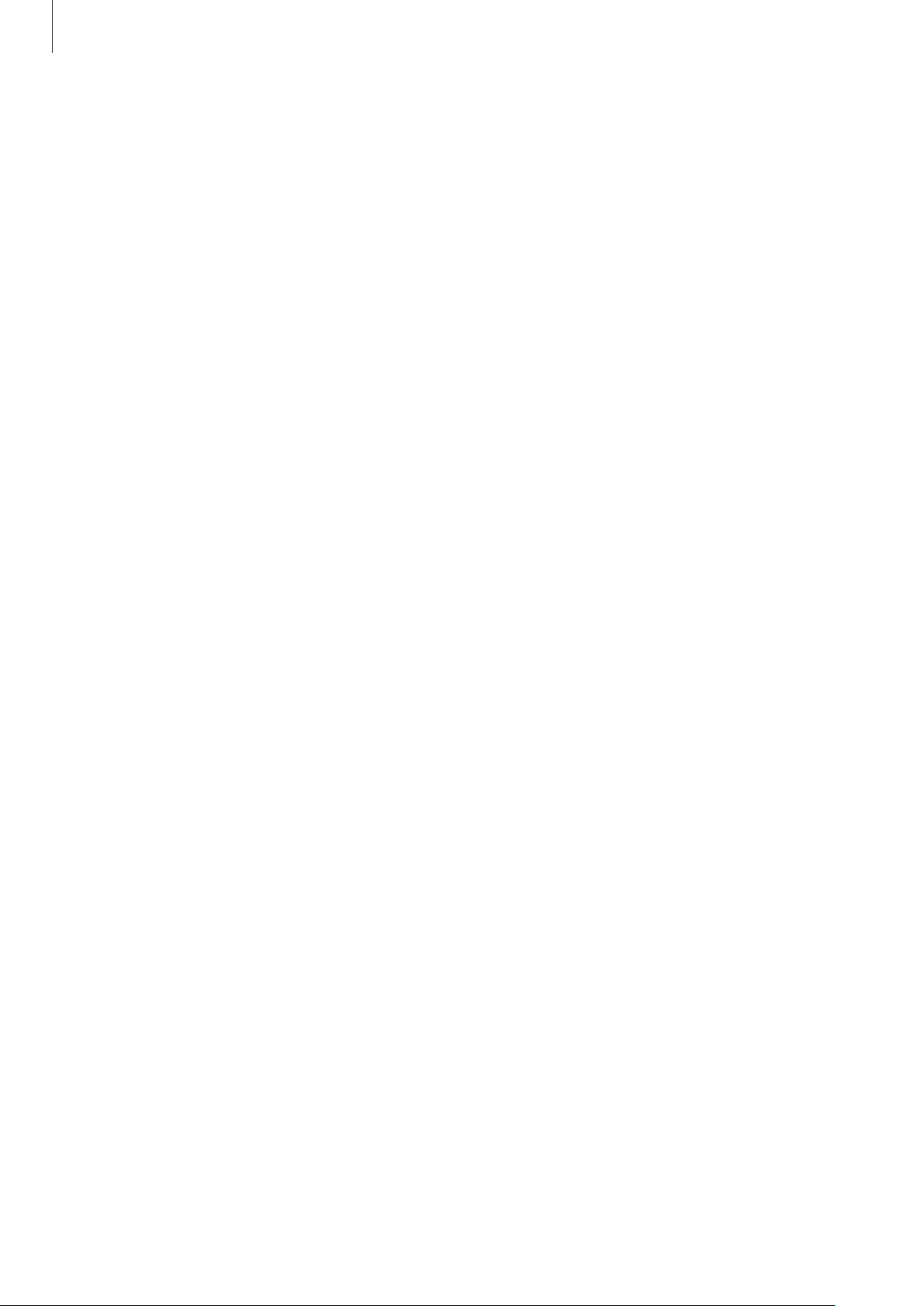
Nociones básicas
•
Si modifica el sistema operativo del dispositivo o instala software de fuentes no oficiales, podría
provocar errores en el funcionamiento del dispositivo y la corrupción o pérdida de datos. Estas
acciones constituyen una violación del acuerdo de licencia de Samsung y anularán la garantía.
•
En función de la región o el proveedor de servicios, el dispositivo puede llevar un protector de
pantalla para evitar daños durante las fases de producción y distribución. La garantía no cubre
los daños que sufra el protector de pantalla.
•
Puede ver la pantalla táctil con claridad, incluso cuando la luz solar exterior es intensa, si
configura el contraste para que se ajuste automáticamente según el entorno. Dada la naturaleza
del producto, visualizar gráficos fijos durante periodos de tiempo prolongados puede provocar
la aparición de imágenes superpuestas (quemado de pantalla) o desvirtuadas.
–
Se recomienda no utilizar gráficos fijos en la totalidad o parte de la pantalla táctil durante
periodos de tiempo prolongados y apagar la pantalla táctil mientras no se use el dispositivo.
–
Puede configurar la pantalla táctil para que se apague automáticamente cuando no la esté
utilizando. Abra la aplicación
continuación, seleccione el periodo de tiempo que debe transcurrir para que el dispositivo
Ajustes
, pulse
Pantalla
→
Tiempo de espera de pantalla
y, a
apague la pantalla táctil.
–
Para configurar la pantalla táctil y que ajuste automáticamente el brillo según el entorno,
Ajustes
abra
activarlo.
•
Dependiendo de la región o del modelo, algunos dispositivos pueden precisar la aprobación de
la FCC (Federal Communications Commission).
Si el dispositivo cuenta con esta aprobación, podrá ver el ID de la FCC correspondiente. Para ello,
Ajustes
abra
no está autorizada en Estados Unidos o sus territorios y solo puede llevarse a Estados Unidos
para un uso personal por parte del propietario.
, pulse
y pulse
Pantalla
Acerca del teléfono
y, a continuación, deslice el interruptor
→
Estado
Brillo automático
. Si su dispositivo no tiene este ID, su venta
para
5
Page 6
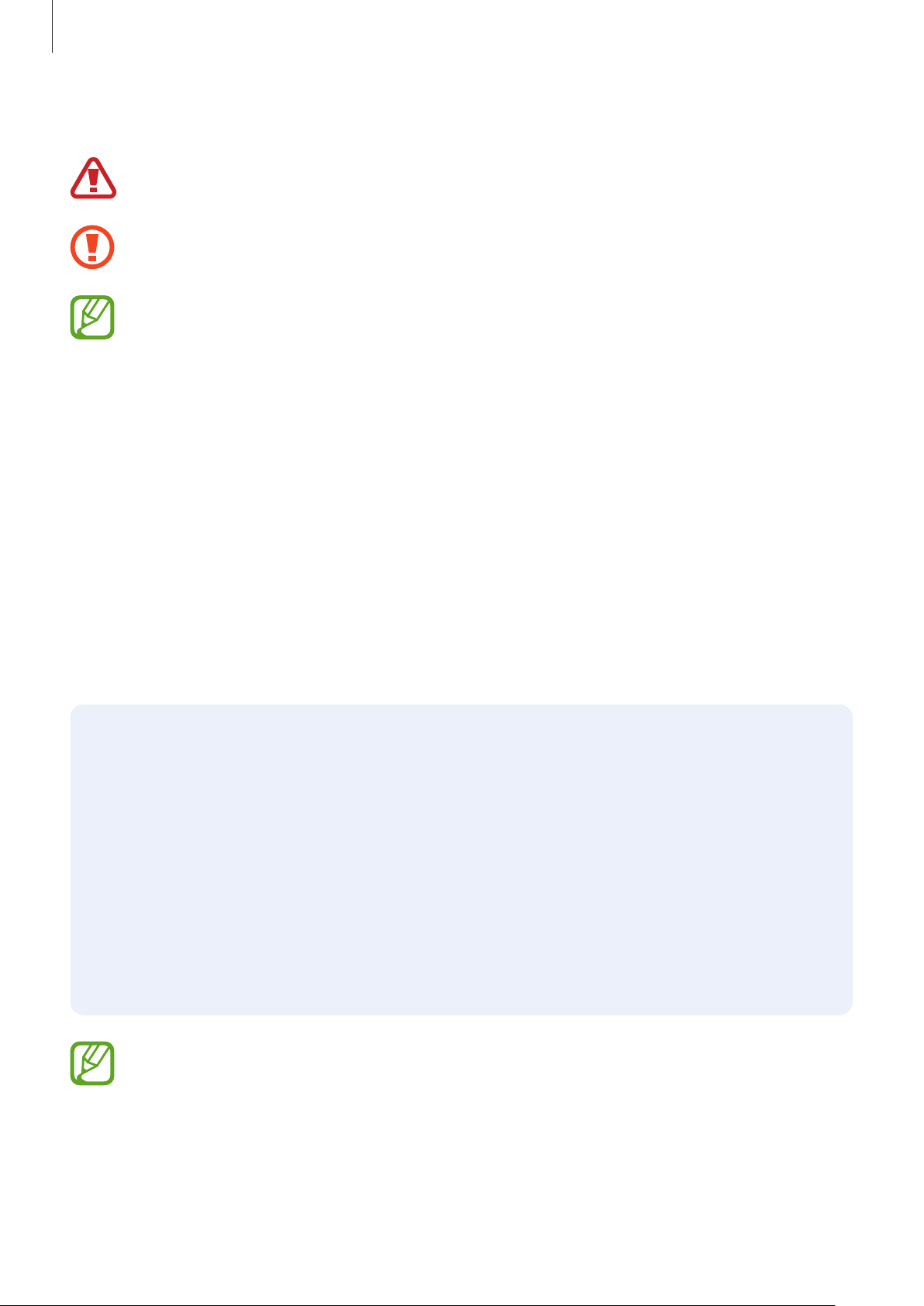
Nociones básicas
Iconos instructivos
Advertencia: situaciones que podrían causarle lesiones a usted o a otras personas.
Precaución: situaciones que podrían causar daños al dispositivo o a otros equipos.
Aviso: notas, consejos de uso o información adicional.
Situaciones de sobrecalentamiento del dispositivo
y soluciones
Cuando el dispositivo se calienta durante la carga de la batería
Es posible que el dispositivo y el cargador se calienten durante la carga. Durante la carga inalámbrica
o la carga rápida puede que el dispositivo esté más caliente al tacto. Esto no afectará a la vida útil ni
al rendimiento del dispositivo, sino que forma parte del funcionamiento del mismo. Si la batería se
calienta demasiado, el cargador podría detener la carga.
Siga estos pasos cuando el dispositivo se caliente:
•
Desconecte el cargador del dispositivo y cierre las aplicaciones que estén abiertas. Espere a
que el dispositivo se enfríe y después comience a cargarlo de nuevo.
•
Si la parte inferior del dispositivo se sobrecalienta, esto podría deberse a que el cable
USB conectado está dañado. Sustituya el cable USB dañado por uno nuevo aprobado por
Samsung.
•
Cuando utilice un cargador inalámbrico, no coloque materiales extraños, como objetos
metálicos, imanes o tarjetas con bandas magnéticas, entre el dispositivo y el cargador
inalámbrico.
Las funciones de carga inalámbrica y carga rápida solo están disponibles en los modelos
compatibles.
6
Page 7

Nociones básicas
Cuando el dispositivo se calienta durante el uso
Si utiliza funciones o aplicaciones que requieren más batería o las utiliza durante periodos de tiempo
prolongados, es posible que su dispositivo se caliente de forma temporal debido al mayor consumo
de batería. Cierre las aplicaciones abiertas y no utilice el dispositivo durante un rato.
A continuación, se muestran situaciones en las que el dispositivo podría sobrecalentarse. Según las
funciones y las aplicaciones que utilice, estos ejemplos podrían no aplicarse a su modelo:
•
Durante la configuración inicial después de la compra o al restaurar los datos.
•
Cuando se descargan archivos grandes.
•
Cuando se utilizan aplicaciones que requieren más batería o se utilizan aplicaciones durante
mucho tiempo:
–
Cuando se reproducen juegos de alta calidad durante periodos de tiempo prolongados
–
Cuando se graban vídeos durante periodos de tiempo prolongados
–
Cuando se transmiten vídeos por secuencias utilizando el ajuste máximo de brillo
–
Al conectarse a un televisor
•
Cuando se realizan varias tareas al mismo tiempo o se ejecutan muchas aplicaciones en
segundo plano:
–
Cuando se utiliza Multiwindow
–
Cuando se actualizan o instalan aplicaciones durante la grabación de vídeos
–
Cuando se descargan archivos grandes durante una videollamada
–
Cuando se graban vídeos mientras se utiliza una aplicación de navegación
•
Cuando se utiliza una gran cantidad de datos para sincronizarlos con la nube, el correo
electrónico u otras cuentas.
•
Cuando se utiliza una aplicación de navegación en un coche con el dispositivo expuesto a la luz
solar directa.
•
Cuando se utiliza la conexión compartida.
•
Cuando se utiliza el dispositivo en zonas con señales débiles y sin recepción.
•
Cuando se carga la batería con un cable USB dañado.
•
Cuando la clavija multifunción del dispositivo está dañada o expuesta a materiales extraños,
como líquido, polvo, polvo metálico o grafito.
•
Cuando está en itinerancia.
7
Page 8

Nociones básicas
Siga estos pasos cuando el dispositivo se caliente:
•
Mantenga el dispositivo actualizado con el último software.
•
Los conflictos entre aplicaciones abiertas pueden provocar que el dispositivo se caliente.
Reinícielo.
•
Desactive las funciones Wi-Fi, GPS y Bluetooth cuando no las esté utilizando.
•
Cierre las aplicaciones que aumenten el consumo de batería o que se ejecuten en segundo
plano cuando no las esté utilizando.
•
Elimine los archivos innecesarios o las aplicaciones que no utilice.
•
Reduzca el brillo de la pantalla.
•
Si el dispositivo se sobrecalienta o permanece caliente durante un periodo de tiempo
prolongado, deje de usarlo durante unos minutos. Si se sigue sobrecalentando, póngase en
contacto con el Servicio de Atención Técnica (SAT) de Samsung.
Precauciones relativas al sobrecalentamiento del dispositivo
Si empieza a sentir molestias debido al sobrecalentamiento del dispositivo, deje de utilizarlo.
Cuando el dispositivo se calienta, las funciones y el rendimiento pueden verse limitados o es
posible que el dispositivo se apague para enfriarse. La función solo está disponible en los modelos
compatibles.
•
Si el dispositivo se sobrecalienta y alcanza una temperatura concreta, aparecerá un mensaje
de advertencia para evitar fallos en el dispositivo, irritaciones y daños en la piel, y fugas de la
batería. Para que la temperatura del dispositivo disminuya, se limitarán el brillo de la pantalla
y la velocidad de rendimiento, y se detendrá la carga de la batería. Se cerrarán las aplicaciones
en ejecución y las llamadas y otras funciones estarán limitadas, excepto las llamadas de
emergencia, hasta que el dispositivo se enfríe.
•
Si aparece el segundo mensaje debido a un nuevo aumento de la temperatura del dispositivo,
este se apagará. No utilice el dispositivo hasta que la temperatura del mismo esté por debajo
del nivel especificado. Si el segundo mensaje de advertencia aparece durante una llamada de
emergencia, no se forzará el apagado y la llamada no se colgará.
8
Page 9

Nociones básicas
Precauciones para el entorno operativo
El entorno puede causar que su dispositivo se caliente en las siguientes condiciones. Tenga cuidado
para evitar acortar la vida útil de la batería, dañar el dispositivo o provocar un incendio:
•
No guarde el dispositivo en zonas con temperaturas muy frías o cálidas.
•
No exponga el dispositivo a la luz solar directa durante mucho tiempo.
•
No utilice ni almacene el dispositivo durante mucho tiempo en zonas con temperaturas muy
elevadas como, por ejemplo, dentro de un automóvil en verano.
•
No coloque el dispositivo en zonas que puedan sobrecalentarse, como una manta eléctrica.
•
No guarde el dispositivo en calefactores, microondas, equipamientos de cocina calientes o
contenedores de alta presión, ni cerca de ellos.
•
No utilice un cable cuyo revestimiento esté dañado o desprendido, ni ningún cargador o batería
que estén dañados o presenten fallos de funcionamiento.
9
Page 10
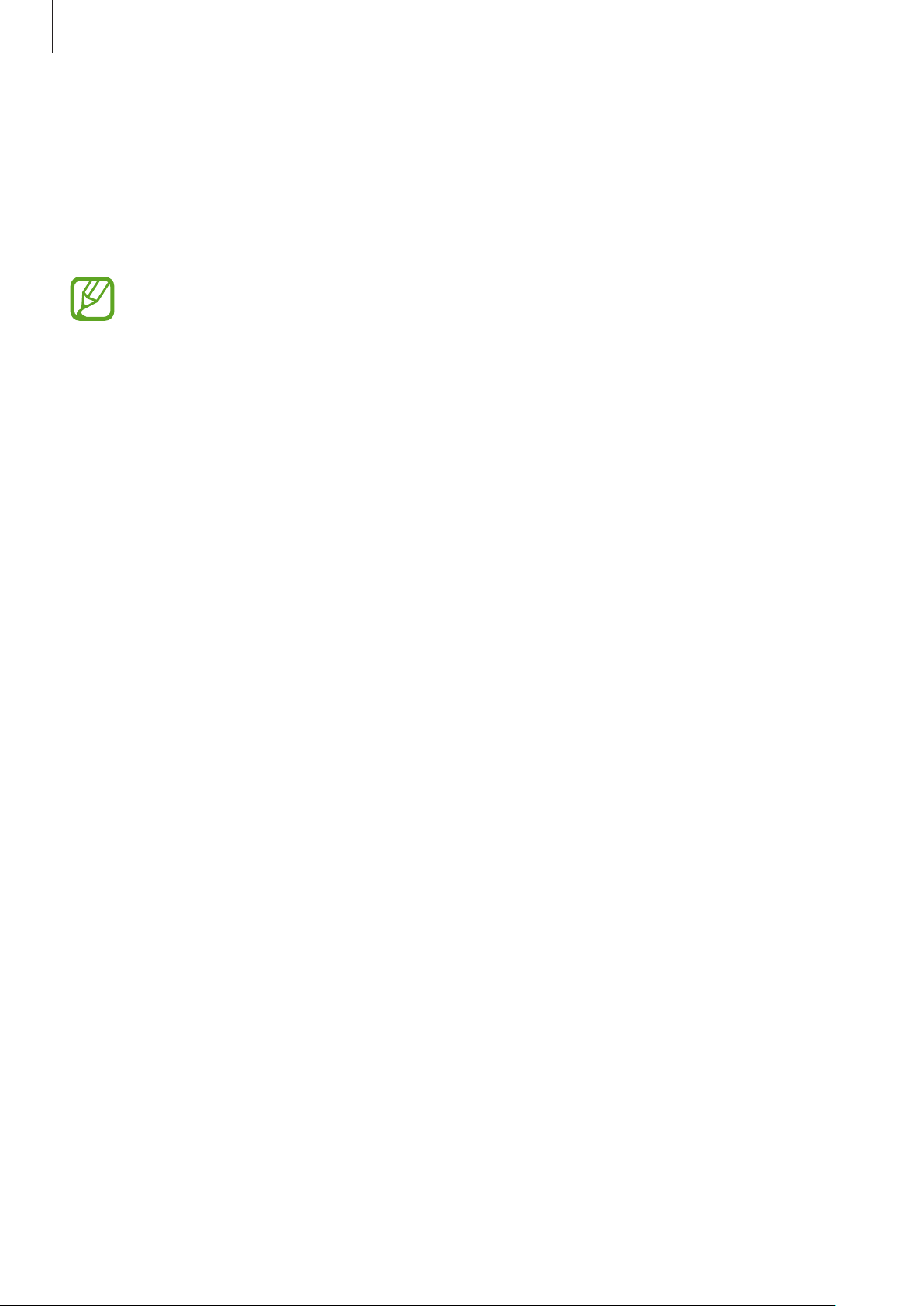
Nociones básicas
Diseño y funciones del dispositivo
Contenido de la caja
Consulte la Guía de inicio rápido para obtener información sobre el contenido del paquete.
•
Los artículos incluidos con el dispositivo y cualquier accesorio disponible pueden variar
en función de la región o el proveedor de servicios.
•
Los artículos que se incluyen están diseñados solo para este dispositivo y puede que no
sean compatibles con otros.
•
La apariencia y las especificaciones del dispositivo están sujetas a cambios sin previo
aviso.
•
Podrá comprar accesorios adicionales en su distribuidor local de Samsung. Asegúrese de
que sean compatibles con el dispositivo antes de comprarlos.
•
Utilice solo accesorios aprobados por Samsung. En caso de no hacerlo, podría causar
problemas de rendimiento y errores de funcionamiento que no se encuentren cubiertos
por la garantía.
•
La disponibilidad de todos los accesorios se encuentra sujeta a cambios según los
fabricantes. Para obtener más información sobre los accesorios disponibles, consulte el
sitio web de Samsung.
10
Page 11
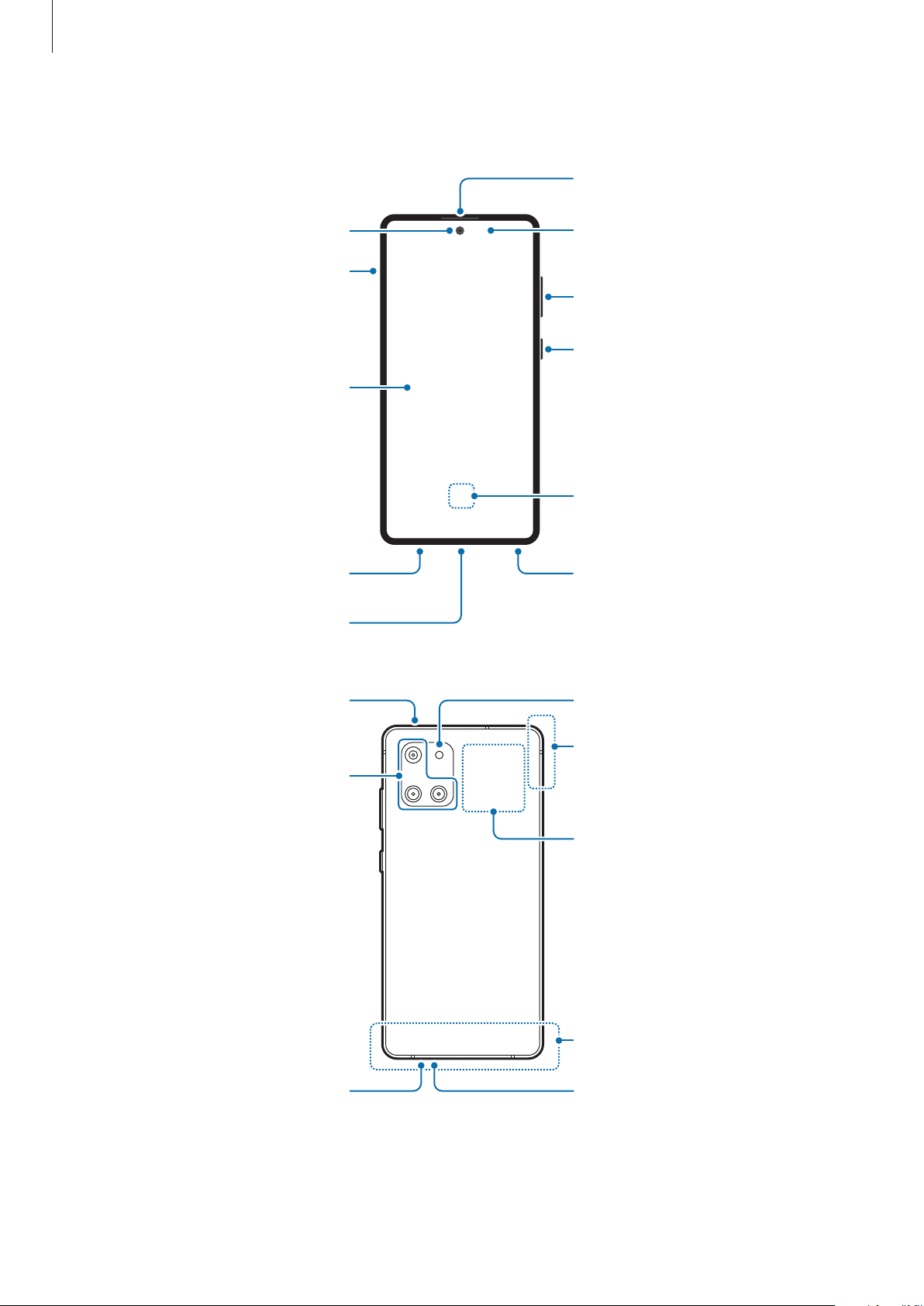
Nociones básicas
Altavoz
Micrófono
Diseño del dispositivo
Cámara frontal
Bandeja de la tarjeta SIM/
tarjeta de memoria
Pantalla táctil
Conector para auriculares
Clavija multifunción (USB
Tipo C)
Sensor de proximidad/
luz
Botón Volumen
Botón Función
(Encendido/
Bixby)
Sensor de reconocimiento
de huellas digitales
S Pen
Cámara trasera (triple)
Altavoz
Flash
Antena GPS
Antena NFC
Antena principal
Micrófono
11
Page 12
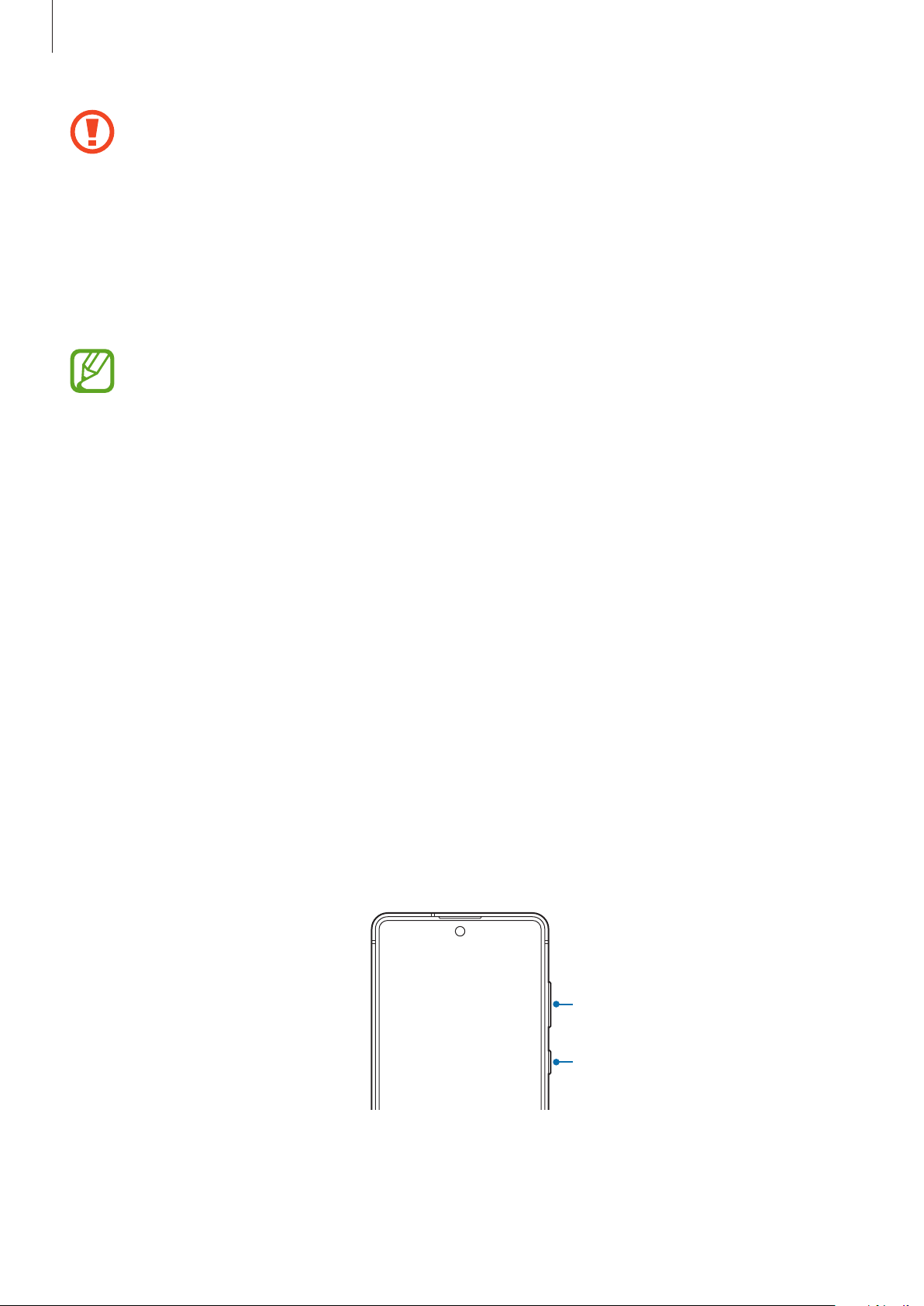
Nociones básicas
•
Cuando utilice los altavoces, por ejemplo para reproducir archivos multimedia o utilizar el
altavoz del teléfono, no se acerque el dispositivo a los oídos.
•
Tenga cuidado de no exponer la lente de la cámara a una fuente de luz potente, como la
luz solar directa. Si esto sucede, el sensor de imágenes de la cámara puede estropearse y
no se podrá reparar. Además, provocará la aparición de puntos o manchas en las fotos.
•
Si utiliza el dispositivo con el cristal o el cuerpo acrílico roto, podría sufrir de lesiones
físicas. Utilice el dispositivo solo después de que haya sido reparado en un Servicio de
Atención Técnica (SAT) de Samsung.
•
En las siguientes situaciones podrían producirse problemas de conectividad o la batería
podría descargarse:
–
Si coloca adhesivos metálicos en el área de la antena del dispositivo.
–
Si coloca en el dispositivo una funda fabricada con materiales metálicos.
–
Si cubre el área de la antena del dispositivo con las manos o con otros objetos
mientras utiliza determinadas funciones, como las llamadas o la conexión de datos
móviles.
•
Se recomienda usar un protector de pantalla aprobado por Samsung. Los protectores
de pantalla que no estén aprobados podrían provocar errores de funcionamiento en los
sensores.
•
No cubra la zona del sensor de proximidad/luz con accesorios para la pantalla, como un
protector de pantalla, pegatinas o una tapa. De lo contrario, podrían producirse errores
de funcionamiento en el sensor.
•
No deje que la pantalla táctil entre en contacto con agua. Es posible que esta no funcione
correctamente en ambientes húmedos o si se moja.
•
Los colores de la pantalla Edge podrían variar dependiendo del ángulo de visión.
Botones físicos
12
Botón Volumen
Botón Función
(Encendido/
Bixby)
Page 13

Nociones básicas
Botones Función
•
Botón Volumen
Púlselo para ajustar el volumen del dispositivo.
•
Cuando el dispositivo esté apagado, manténgalo pulsado para
encenderlo.
•
Púlselo para encender o bloquear la pantalla.
Botón Función
Botón Función
+ Botón Bajar
volumen
•
Manténgalo pulsado para iniciar una conversación con Bixby. Consulte
Usar Bixby para obtener más información.
•
Púlselo dos veces o manténgalo pulsado para iniciar la aplicación o
función que ha configurado.
•
Púlselos a la vez para hacer una captura de pantalla.
•
Púlselos a la vez para apagar el dispositivo.
Configuración del botón Función
Seleccione la aplicación o función que desee abrir cuando pulse el botón Función dos veces o
cuando lo mantenga pulsado.
Abra la aplicación
seleccione la opción que desee.
Ajustes
, pulse
Funciones avanzadas
→
Botón Función
y, a continuación,
Botones programables
Tecla Atrás
Tecla Aplicaciones
recientes
Cuando encienda la pantalla, los botones programables aparecerán en la parte inferior de la pantalla.
Los botones programables están configurados como tecla Aplicaciones recientes, botón Inicio y tecla
Atrás de forma predeterminada. Consulte Barra de navegación (botones programables) para obtener
más información.
Botón Inicio
13
Page 14

Nociones básicas
Punta del S Pen
1
S Pen
Botón del S Pen
Nombre Funciones
•
Puede usar el S Pen para escribir, dibujar o realizar acciones táctiles sobre
la pantalla.
Punta del S Pen
•
Desplace el S Pen sobre los elementos de la pantalla para acceder a otras
de sus funciones, como la función Air view.
•
Mantenga pulsado el botón S Pen para iniciar la aplicación
preestablecida. Mientras usa aplicaciones, pulse el botón del S Pen para
iniciar determinadas funciones. Consulte Gestos S Pen para obtener más
información.
Botón del S Pen
•
Desplace el S Pen sobre la pantalla y pulse el botón del S Pen para
visualizar las funciones de Air command.
•
Mantenga pulsado el botón del S Pen y deslice el S Pen sobre los
elementos que quiera seleccionar.
Extraer el S Pen
Pulse el extremo del S Pen para soltarlo. A continuación, extráigalo de la ranura. Para guardar el
S Pen, introdúzcalo de nuevo en la ranura y empújelo hasta que encaje en su sitio.
2
14
Page 15

Nociones básicas
21
Cargar el S Pen
El S Pen debe estar cargado para poder controlar las aplicaciones de forma remota con el botón del
S Pen.
Cuando inserte el S Pen en la ranura, comenzará el proceso de carga.
•
Si la parte posterior del dispositivo entra en contacto con un imán, puede que el
dispositivo no reconozca el S Pen y no podrá cargarlo.
•
Aunque el S Pen esté totalmente descargado, podrá usar otras de sus funciones, como
pulsar la pantalla táctil o las funciones Air command.
Cambiar la punta del S Pen
Si la punta se desgasta demasiado, cámbiela por una nueva.
Sujete la punta firmemente con las pinzas y sáquela.
1
Inserte una punta nueva en el S Pen.
2
Tenga cuidado de no pellizcarse los dedos con las pinzas.
•
No vuelva a usar puntas ya utilizadas. Si lo hace, podría provocar el mal funcionamiento
del S Pen.
•
No ejerza demasiada presión sobre la punta al insertarla en el S Pen.
•
No inserte el extremo redondeado de la punta en el S Pen. Esto podría provocar daños en
el S Pen o en el dispositivo.
•
No doble el S Pen ni apriete demasiado al usarlo, ya que este podría sufrir daños o la
punta podría deformarse.
•
No pulse la pantalla de forma excesiva con el S Pen o la punta podría deformarse.
•
Si utiliza el S Pen en ángulos pronunciados de la pantalla, es posible que el dispositivo no
reconozca las acciones que haga con él.
•
Si entra agua en la ranura del S Pen, agite suavemente el dispositivo para extraer el agua
de la ranura antes de utilizarlo.
•
Si el S Pen no funciona correctamente, llévelo a un Servicio de Atención Técnica (SAT) de
Samsung.
15
Page 16

Nociones básicas
Batería
Cargar la batería
Cargue la batería antes de usar el dispositivo por primera vez o cuando no lo haya utilizado durante
mucho tiempo.
Use solo una batería, un cargador y un cable aprobados por Samsung específicamente
diseñados para el dispositivo. Las baterías, cargadores y cables que no sean compatibles
pueden causarle lesiones físicas graves o dañar el dispositivo.
•
Si conecta el cargador de forma incorrecta, podría causar daños graves al dispositivo. La
garantía no cubre ningún daño ocasionado por un mal uso.
•
Utilice solo el cable USB Tipo C suministrado con el dispositivo. Si lo utiliza con un cable
Micro USB, el dispositivo podría sufrir daños.
El cargador no tiene interruptor de encendido y apagado, por tanto, para detener la entrada
de corriente eléctrica, debe desenchufarlo de la red. Además, cuando esté conectado, debe
permanecer cerca del enchufe. Para ahorrar energía, desenchufe el cargador cuando no lo
esté usando.
Conecte el cable USB al adaptador de alimentación USB.
1
Conecte el cable USB a la clavija multifunción del dispositivo.
2
Conecte el adaptador de alimentación USB a una toma de corriente.
3
Cuando la batería esté totalmente cargada, desconecte el cargador del dispositivo. Después,
4
desconecte el cargador de la toma eléctrica.
16
Page 17
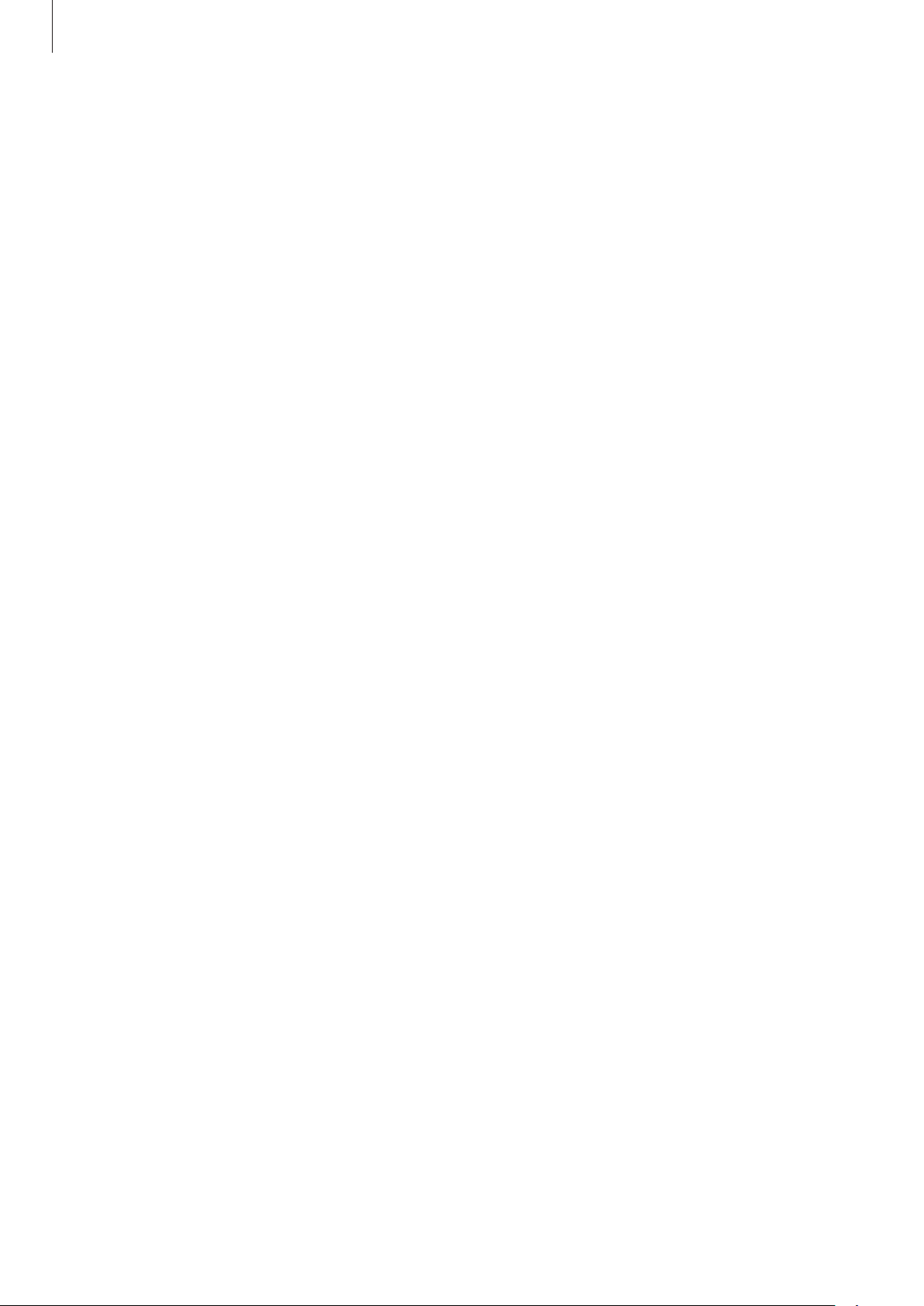
Nociones básicas
Reducir el consumo de batería
El dispositivo ofrece varias opciones que le ayudarán a ahorrar batería:
•
Optimice el consumo usando la función Mantenimiento del dispositivo.
•
Cuando no esté usando el dispositivo, apague la pantalla pulsando el botón Función.
•
Active el modo Ahorro de energía.
•
Cierre aplicaciones innecesarias.
•
Desactive la función Bluetooth si no la está usando.
•
Desactive la sincronización automática de las aplicaciones que deben sincronizarse.
•
Reduzca el tiempo de retroiluminación de la pantalla.
•
Reduzca el brillo de la pantalla.
Consejos y precauciones sobre la carga de la batería
•
Cuando el nivel de batería sea bajo, el icono de la batería estará vacío.
•
Si la batería está completamente descargada, no podrá encender el dispositivo inmediatamente
después de conectar el cargador. Espere a que la batería se cargue durante algunos minutos
antes de intentarlo de nuevo.
•
Si utiliza varias aplicaciones a la vez, ya sean de red o que requieran una conexión con otro
dispositivo, la batería se agotará rápidamente. Para evitar quedarse sin carga en la batería
durante la transferencia de datos, use las aplicaciones cuando haya cargado la batería por
completo.
•
El uso de una fuente de energía distinta del cargador, como un ordenador, puede hacer que la
carga sea más lenta, ya que la corriente eléctrica es menor.
•
Puede utilizar el dispositivo mientras se está cargando, pero la batería tardará más en cargarse
por completo.
•
Si el dispositivo recibe una alimentación inestable mientras se carga, puede que la pantalla táctil
no funcione. Si esto sucede, desconecte el cargador del dispositivo.
•
Es posible que el dispositivo y el cargador se calienten durante la carga. Esto es normal y no
afecta a la vida útil ni al rendimiento del dispositivo. Si la batería se calienta más de lo normal, el
cargador podría dejar de cargar. Si esta situación se da durante la carga inalámbrica, desconecte
el dispositivo del cargador para que se enfríe y cargue el dispositivo transcurrido un tiempo.
•
Si carga el dispositivo cuando la clavija multifunción está mojada, este podría sufrir daños.
Séquela bien antes de comenzar a cargarlo.
•
Si el dispositivo no se carga correctamente, llévelo junto con el cargador a un Servicio de
Atención Técnica (SAT) de Samsung.
17
Page 18

Nociones básicas
Carga rápida
El dispositivo dispone de una función de carga rápida integrada. Puede cargar la batería de forma
más rápida cuando el dispositivo o la pantalla están apagados.
Aumentar la velocidad de carga
Para aumentar la velocidad de carga, apague el dispositivo o la pantalla mientras se carga la batería.
Si la función de carga rápida no está activada, abra
Batería
y, a continuación pulse el interruptor
•
Durante la carga no puede activar o desactivar esta función.
•
No podrá usar la función de carga rápida integrada cuando cargue la batería con un
cargador estándar.
•
Si el dispositivo se calienta o la temperatura ambiente aumenta, la velocidad de carga
puede reducirse automáticamente. Esto es una medida operativa normal para evitar que
el dispositivo sufra daños.
Carga rápida con cable
Ajustes
, pulse
Mantenimiento del dispositivo
para activarlo.
Tarjeta SIM o USIM (tarjeta nanoSIM)
Insertar la tarjeta SIM o USIM
Inserte la tarjeta SIM o USIM que le suministró su proveedor de servicios de telefonía móvil.
→
En el caso de los modelos dual SIM, puede insertar dos tarjetas SIM o USIM para poder tener dos
números de teléfono o dos proveedores de servicio en un mismo dispositivo. En algunas áreas, las
velocidades de transferencia de datos podrían ser inferiores si se insertan dos tarjetas SIM en el
dispositivo en lugar de solo una.
•
Utilice únicamente una tarjeta nanoSIM.
•
Tenga cuidado de no perder la tarjeta SIM o USIM y no deje que otras personas la usen.
Samsung no se hace responsable de los daños o inconvenientes causados por la pérdida
o el robo de tarjetas.
Puede que algunos servicios que requieren una conexión de red no estén disponibles en
función de su proveedor de servicios.
18
Page 19

Nociones básicas
►
Modelos single SIM:
21 3
►
Modelos dual SIM:
4
4
5
21 3
5
Para extraer la bandeja de la tarjeta SIM, inserte la anilla de extracción en el orificio de la
1
bandeja.
Asegúrese de que la anilla de extracción esté perpendicular al orificio. De no ser así, podría
estropear el dispositivo.
Extraiga con suavidad la bandeja de su ranura.
2
19
Page 20

Nociones básicas
Coloque la tarjeta SIM o USIM en la bandeja con los contactos dorados hacia abajo.
3
Presione suavemente la tarjeta SIM o USIM hacia la bandeja para fijarla.
4
La tarjeta SIM podría salirse o caerse de la bandeja si no se encuentra firmemente fijada.
Inserte de nuevo la bandeja en su ranura.
5
•
Si introduce la bandeja mojada en el dispositivo, este podría estropearse. Asegúrese en
todo momento de que la bandeja esté seca.
•
Introduzca por completo la bandeja en la ranura para evitar que entre líquido en el
dispositivo.
Instalación correcta de la tarjeta (modelos dual SIM)
Tarjeta nanoSIM 1
Tarjeta nanoSIM 2 Tarjeta microSD
No es posible insertar una tarjeta nanoSIM y una tarjeta microSD a la vez en el mismo sitio.
Tarjeta nanoSIM
Usar tarjetas SIM o USIM (modelos dual SIM)
Si inserta las dos tarjetas SIM o USIM, puede tener dos números de teléfono o dos proveedores de
servicio en un mismo dispositivo.
Activar las tarjetas SIM o USIM
Abra
Ajustes
y pulse
Conexiones
→
Administrador de tarjetas SIM
, seleccione una tarjeta SIM o
USIM y pulse el interruptor para activarla.
20
Page 21
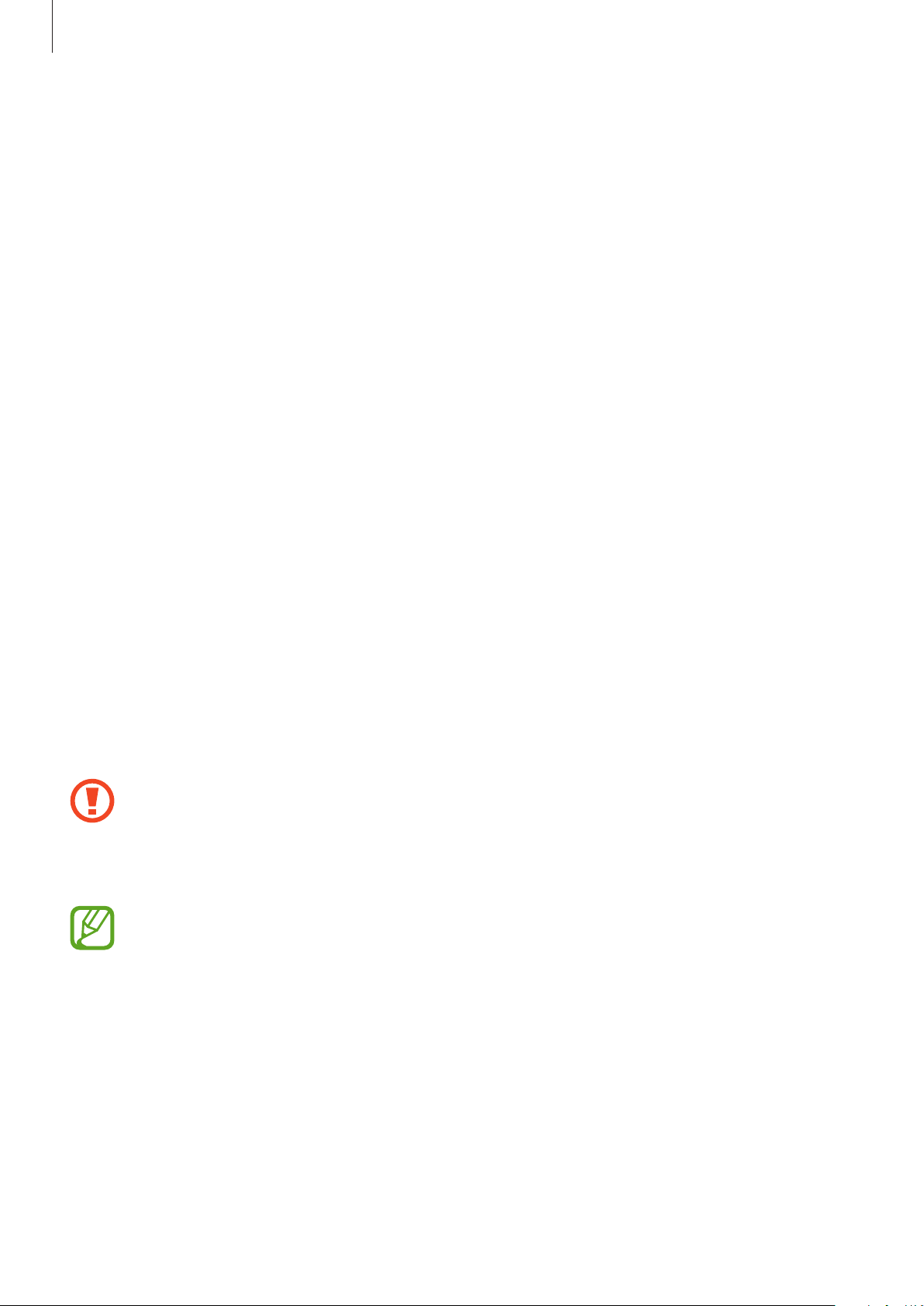
Nociones básicas
Personalizar las tarjetas SIM o USIM
Abra
Ajustes
tarjeta SIM o USIM para acceder a las siguientes opciones:
•
Icono
•
Nombre
•
Modo de red
, pulse
: cambia el icono de la tarjeta SIM o USIM.
: cambia el nombre de la tarjeta SIM o USIM.
Conexiones
: permite seleccionar el tipo de red que quiera utilizar con la tarjeta SIM o USIM.
→
Administrador de tarjetas SIM
y, a continuación, seleccione una
Configurar tarjetas SIM o USIM preferidas
Cuando se activan dos tarjetas, es posible asignar llamadas de voz, mensajes y servicios de datos a
tarjetas específicas.
Ajustes
Abra
preferencias de funciones de sus tarjetas en
, pulse
Conexiones
→
Administrador de tarjetas SIM
Tarjeta SIM preferida
y, a continuación, configure las
.
Tarjeta de memoria (tarjeta microSD)
Insertar una tarjeta de memoria
La capacidad de la tarjeta de memoria de su dispositivo podría variar con respecto a otros modelos
y, en función del tipo de tarjeta y del fabricante, puede que algunas tarjetas no sean compatibles con
su dispositivo. Para ver la capacidad máxima de la tarjeta de memoria de su dispositivo, consulte el
sitio web de Samsung.
•
Es posible que algunas tarjetas de memoria no sean totalmente compatibles con su
dispositivo. Usar una tarjeta de memoria que no sea compatible puede estropear el
dispositivo o la propia tarjeta, así como los datos almacenados en esta.
•
Asegúrese de insertar la tarjeta de memoria con el lado correcto hacia arriba.
•
El dispositivo admite los sistemas de archivos FAT y exFAT para tarjetas de memoria.
Si inserta una tarjeta formateada con un sistema de archivos diferente, el dispositivo
le solicitará que reformatee la tarjeta o, de lo contrario, no la reconocerá. Para utilizar
la tarjeta de memoria, debe formatearla. Si su dispositivo no puede formatearla o
reconocerla, póngase en contacto con el fabricante de la tarjeta de memoria o con un
Servicio de Atención Técnica (SAT) de Samsung.
•
La escritura y el borrado frecuente de datos acortarán la vida útil de la tarjeta de memoria.
•
Cuando inserte una tarjeta de memoria en el dispositivo, el directorio de archivos de la
tarjeta aparecerá en la carpeta
Mis archivos
→
Tarjeta SD
.
21
Page 22

Nociones básicas
21 3
4
Para extraer la bandeja de la tarjeta SIM, inserte la anilla de extracción en el orificio de la
1
bandeja.
Asegúrese de que la anilla de extracción esté perpendicular al orificio. De no ser así, podría
estropear el dispositivo.
Extraiga con suavidad la bandeja de su ranura.
2
Cuando saque la bandeja del dispositivo, se desactivará la conexión de datos móviles.
5
Coloque una tarjeta de memoria en la bandeja con los contactos dorados hacia abajo.
3
Presione suavemente la tarjeta de memoria hacia la bandeja para fijarla.
4
La tarjeta de memoria podría salirse o caerse de la bandeja si no se encuentra firmemente
fijada.
Inserte de nuevo la bandeja en su ranura.
5
•
Si introduce la bandeja mojada en el dispositivo, este podría estropearse. Asegúrese en
todo momento de que la bandeja esté seca.
•
Introduzca por completo la bandeja en la ranura para evitar que entre líquido en el
dispositivo.
22
Page 23

Nociones básicas
Extraer la tarjeta de memoria
Antes de extraer una tarjeta de memoria, desactívela para que la extracción sea segura.
Abra
→
SD
Ajustes
Expulsar
y pulse
No extraiga el almacenamiento externo como, por ejemplo, una tarjeta de memoria o un
dispositivo de almacenamiento USB, mientras el dispositivo está transfiriendo o accediendo
a información, ni justo después de transferir datos. Si lo hace, podría provocar la pérdida
o la corrupción de los datos, o podría dañar el almacenamiento externo o el dispositivo.
Samsung no se hace responsable de las pérdidas, incluyendo la pérdida de datos, que
puedan derivarse del uso indebido de dispositivos de almacenamiento externo.
Mantenimiento del dispositivo
.
→
Almacenamiento
→
Avanzado
Formatear la tarjeta de memoria
Puede que una tarjeta de memoria formateada en un ordenador no sea compatible con el
dispositivo. Formatee la tarjeta de memoria en el dispositivo.
Abra
→
SD
Ajustes
Formatear
y pulse
Antes de formatear la tarjeta de memoria, recuerde hacer copias de seguridad de todos los
Mantenimiento del dispositivo
.
→
Almacenamiento
→
Avanzado
→
→
Tarjeta
Tarjeta
datos importantes almacenados en ella. La garantía del fabricante no cubre la pérdida de
datos ocasionada por las acciones del usuario.
Encender y apagar el dispositivo
Respete todas las advertencias publicadas y las indicaciones del personal cuando se
encuentre en áreas en las que el uso de dispositivos inalámbricos esté restringido, como
aviones y hospitales.
Encender el dispositivo
Mantenga pulsado el botón Función durante unos segundos para encender el dispositivo.
Cuando encienda el dispositivo por primera vez o restablezca los valores de fábrica, siga las
instrucciones de la pantalla para configurarlo.
23
Page 24

Nociones básicas
Apagar el dispositivo
Para apagar el dispositivo, mantenga pulsado el botón Función y el botón Bajar volumen
1
simultáneamente. También puede abrir el panel de notificaciones y pulsar
Botón Bajar volumen
Botón Función
.
Pulse
2
Apagar
Para reiniciar el dispositivo, pulse
Puede configurar el dispositivo para que se apague al mantener pulsado el botón Función.
Abra la aplicación
pulse
.
Ajustes
Menú Apagado
Reiniciar
, pulse
en
Mantener pulsado
Funciones avanzadas
.
→
Botón Función
.
y, a continuación,
Forzar el reinicio
Si el dispositivo se bloquea y no responde, mantenga pulsados el botón Función y el botón Bajar
volumen simultáneamente durante más de 7 segundos para reiniciarlo.
Modo Emergencia
Puede activar el modo Emergencia en el dispositivo para reducir el consumo de batería. Se
restringirá el uso de algunas aplicaciones y funciones. En modo Emergencia, puede hacer una
llamada de emergencia, enviar información sobre su ubicación actual a los demás, hacer sonar una
alarma de emergencia, etc.
Para activar el modo de emergencia, mantenga pulsados los botones Función y Bajar volumen
→
simultáneamente. También puede abrir el panel de notificaciones y pulsar
→
Para desactivar el modo Emergencia, pulse
El tiempo de uso que queda indica el tiempo restante antes de que la carga de la batería se
agote. Este tiempo puede variar en función de los ajustes del dispositivo y las condiciones
de funcionamiento.
Desactivar modo Emergencia
Modo Emergencia
.
24
.
Page 25

Nociones básicas
Configuración inicial
Cuando encienda el dispositivo por primera vez o restablezca los valores de fábrica, siga las
instrucciones de la pantalla para configurarlo.
Mantenga pulsado el botón Función durante unos segundos para encender el dispositivo.
1
Seleccione el idioma que prefiera para el dispositivo y pulse .
2
Seleccione un idioma
Siga las instrucciones que aparecen en la pantalla para completar la configuración.
3
Aparecerá la pantalla Inicio.
Si no se conecta a una red Wi-Fi, es posible que no pueda configurar algunas funciones del
dispositivo durante la configuración inicial.
25
Page 26
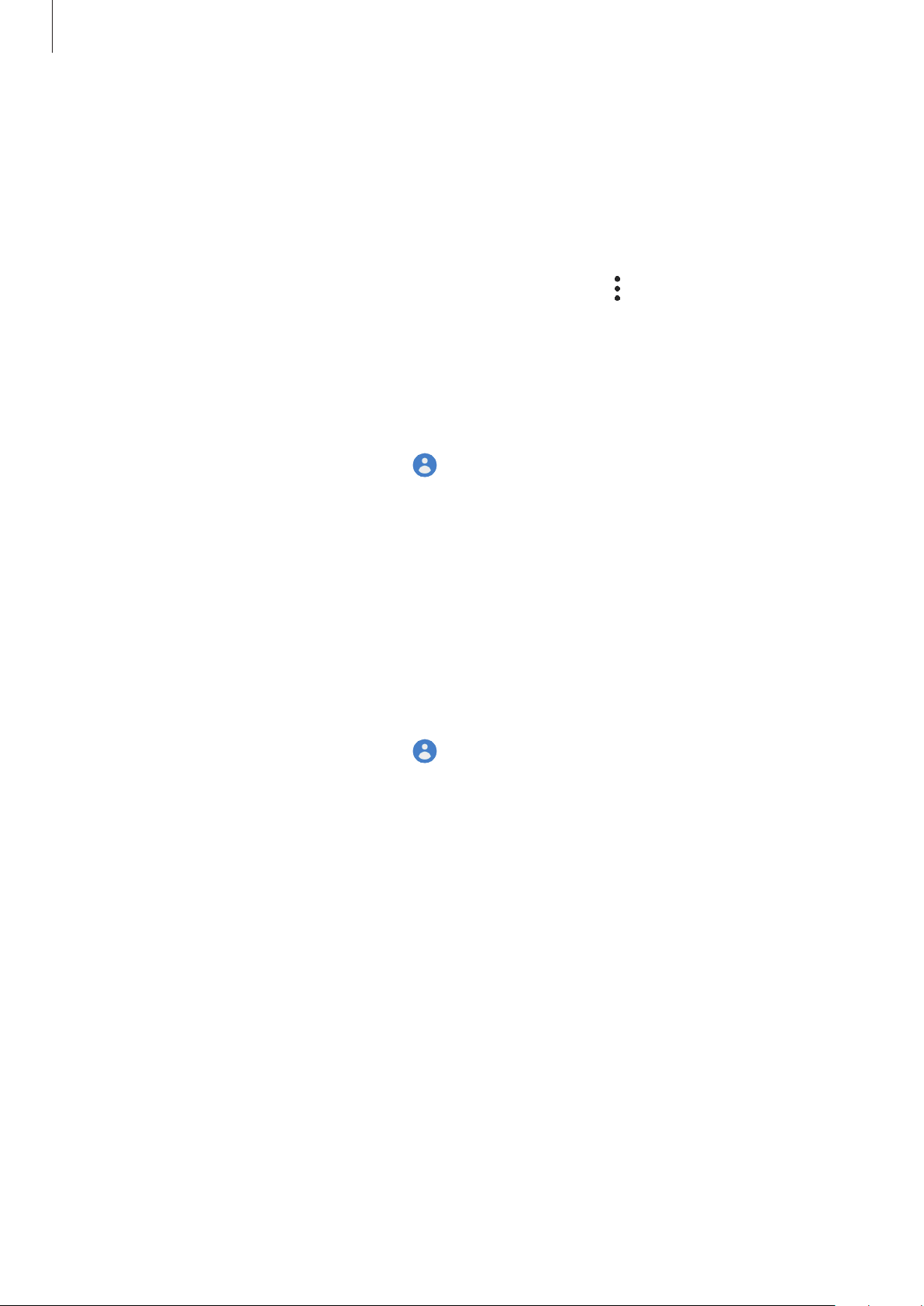
Nociones básicas
Samsung account
Samsung account es un servicio de cuenta integrado que le permite utilizar varios servicios de
Samsung mediante dispositivos móviles, televisores y el sitio web de Samsung.
Para consultar la lista de servicios que puede utilizar con su Samsung account, visite
account.samsung.com. Para obtener más información sobre las cuentas Samsung account, abra
→
Ajustes
y pulse
Nube y cuentas
→
Cuentas
→
Samsung account
→
Ayuda
Crear una Samsung account
Si no tiene una Samsung account, cree una. Puede crearla con su dirección de correo electrónico.
Abra
1
Ajustes
y pulse
Nube y cuentas
→
Cuentas
→
Añadir cuenta
→
.
Samsung account
.
Asimismo, puede abrir
Pulse
2
3
Crear cuenta
Siga las instrucciones de la pantalla para terminar de crear la cuenta.
Ajustes
.
y pulsar
.
Iniciar sesión en su Samsung account
Si ya tiene una Samsung account, inicie sesión.
Abra
1
2
3
Ajustes
Asimismo, puede abrir
Introduzca el ID y la contraseña de su Samsung account, y pulse
Siga las instrucciones de la pantalla para finalizar el inicio de sesión en su Samsung account.
y pulse
Nube y cuentas
Ajustes
y pulsar .
→
Cuentas
→
Añadir cuenta
→
Samsung account
Iniciar sesión
.
.
Buscar su ID y restablecer la contraseña
Si olvida el ID o la contraseña de su Samsung account, pulse
la pantalla de inicio de sesión de Samsung e introduzca la información necesaria.
26
Buscar ID
o
Restablecer contraseña
en
Page 27

Nociones básicas
Eliminar su Samsung account
Si elimina su Samsung account del dispositivo, sus datos, como contactos y eventos, también se
eliminarán.
Abra la aplicación
1
Pulse
2
3
Samsung account
Pulse
Eliminar
Aceptar
.
Ajustes
, introduzca la contraseña de su Samsung account y, a continuación, pulse
y pulse
→
Nube y cuentas
Información personal
→
Cuentas
→ →
.
Eliminar cuenta
.
Transferir datos desde el dispositivo anterior
(Smart Switch)
Puede usar Smart Switch para transferir datos desde el dispositivo anterior al nuevo.
Abra la aplicación
•
Puede que esta función no esté disponible en algunos dispositivos u ordenadores.
•
Se aplican limitaciones. Visite www.samsung.com/smartswitch para más detalles. Para
Samsung el copyright es un asunto importante. Transfiera solamente contenido que sea
Ajustes
y pulse
Nube y cuentas
→
Smart Switch
.
suyo o sobre el cual tenga derechos.
Transferir datos mediante un cable USB
Puede conectar su dispositivo anterior al actual con el cable USB para transferir datos de un modo
rápido y sencillo.
Conecte su dispositivo al dispositivo anterior con el cable USB.
1
Su dispositivoDispositivo
anterior
27
Page 28

Nociones básicas
Cuando aparezca la ventana emergente de selección de aplicaciones, pulse
2
Recibir datos
En el dispositivo anterior, pulse
3
Si no tiene la aplicación, descárguela desde
Su dispositivo reconocerá el dispositivo anterior y aparecerá una lista con los datos que puede
transferir.
Seleccione un elemento para recuperarlo y pulse
4
Siga las instrucciones de la pantalla para transferir los datos desde el dispositivo anterior.
5
Una vez concluida la transferencia de datos, podrá ver una lista de los datos transferidos en su
dispositivo.
No desconecte el cable USB del dispositivo mientras se transfieren los archivos. Si lo hace,
podría perder datos o dañar el dispositivo.
.
Permitir
.
Galaxy Store
o en
Transferir
Play Store
.
Smart Switch
.
→
•
Según el modelo de dispositivo anterior, podría necesitar un conector USB.
•
La transferencia de datos aumenta el consumo de batería de su dispositivo. Asegúrese de
que el dispositivo tenga suficiente carga antes de transferir datos. Si el nivel de batería es
bajo, es posible que se interrumpa la transferencia de datos.
Transferir datos de forma inalámbrica
Transfiera datos desde el dispositivo anterior a su nuevo dispositivo mediante Wi-Fi Direct.
En el dispositivo anterior, inicie
1
Si no tiene la aplicación, descárguela desde
En su dispositivo, abra la aplicación
2
Acerque los dispositivos.
3
En el dispositivo anterior, pulse
4
Smart Switch
Ajustes
Enviar datos
y pulse
.
Galaxy Store
Nube y cuentas
→
Inalámbrico
o en
.
Play Store
→
Smart Switch
.
.
En el dispositivo, seleccione el elemento que desea obtener y pulse
5
Siga las instrucciones de la pantalla para transferir los datos desde su dispositivo anterior.
6
Una vez concluida la transferencia de datos, podrá ver una lista de los datos transferidos en su
dispositivo.
28
Transferir
.
Page 29

Nociones básicas
Copia de seguridad y restauración de datos con un almacenamiento externo
Transfiera los datos utilizando un dispositivo de almacenamiento externo, como una tarjeta microSD.
Realice una copia de seguridad de los datos del dispositivo anterior en un dispositivo de
1
almacenamiento externo.
Inserte el dispositivo de almacenamiento externo en su dispositivo o conéctelo a él.
2
En su dispositivo, abra la aplicación
3
Restaurar
Siga las instrucciones de la pantalla para transferir los datos desde el almacenamiento externo.
4
.
Ajustes
y pulse
Nube y cuentas
→
Smart Switch
→ →
Transferir datos de copia de seguridad desde un ordenador
Transfiera datos entre el dispositivo y un ordenador. Debe descargar la aplicación Smart Switch para
ordenador en www.samsung.com/smartswitch. Realice una copia de seguridad de los datos que
contenga el dispositivo anterior a un ordenador e importe los datos a su dispositivo.
En el ordenador, vaya a www.samsung.com/smartswitch para descargar Smart Switch.
1
En el ordenador, inicie Smart Switch.
2
Si el dispositivo anterior no es un dispositivo Samsung, realice una copia de seguridad
de los datos en un ordenador mediante el programa proporcionado por el fabricante del
dispositivo. Luego, vaya al quinto paso.
Conecte el dispositivo anterior al ordenador con el cable USB del dispositivo.
3
En el ordenador, siga las instrucciones que aparecen en la pantalla para realizar una copia de
4
seguridad de los datos desde el dispositivo. A continuación, desconecte el dispositivo anterior
del ordenador.
Conecte su dispositivo al ordenador con un cable USB.
5
En el ordenador, siga las instrucciones que aparecen en la pantalla para transferir los datos a su
6
dispositivo.
29
Page 30

Nociones básicas
Información sobre la pantalla
Controlar la pantalla táctil
•
No deje que la pantalla táctil entre en contacto con otros dispositivos eléctricos. Las
descargas electrostáticas pueden hacer que esta no funcione correctamente.
•
Para evitar estropear la pantalla táctil, no la toque ni la pulse con objetos puntiagudos ni
la presione excesivamente con los dedos.
•
Se recomienda no utilizar gráficos fijos en la totalidad o parte de la pantalla táctil
durante periodos de tiempo prolongados. De lo contrario, podrían aparecer imágenes
superpuestas (quemado de pantalla) o desvirtuadas.
•
Es posible que el dispositivo no reconozca las entradas táctiles que realice cerca de los
bordes de la pantalla, dado que estos se encuentran fuera del área de reconocimiento
táctil.
•
Se recomienda utilizar los dedos o el S Pen al usar la pantalla táctil.
Pulsar
Pulse la pantalla.
Pulsación larga
Mantenga pulsada la pantalla durante
aproximadamente 2 segundos.
Mover
Mantenga pulsado un elemento y
desplácelo hasta la posición de destino.
30
Page 31

Nociones básicas
Pulsar dos veces
Pulse dos veces la pantalla.
Deslizar
Deslice el dedo hacia arriba, hacia abajo,
hacia la izquierda o hacia la derecha.
Pellizcar
Separe o junte dos dedos en la pantalla.
Barra de navegación (botones programables)
Cuando encienda la pantalla, los botones programables aparecerán en la barra de navegación
situada en la parte inferior de la pantalla. Los botones programables están configurados como tecla
Aplicaciones recientes, botón Inicio y tecla Atrás de forma predeterminada. Las funciones de los
botones pueden cambiar dependiendo de la aplicación que se utilice o el entorno de uso.
31
Page 32

Nociones básicas
Botón/Tecla Función
Aplicaciones
recientes
Inicio
Atrás
•
Púlsela para abrir la lista de aplicaciones recientes.
•
Púlselo para volver a la pantalla Inicio.
•
Manténgalo pulsado para abrir el
•
Púlsela para volver a la pantalla anterior.
Asistente de Google
Ocultar la barra de navegación
Oculte la barra de navegación para ver los archivos o usar las aplicaciones en una pantalla más
amplia.
Ajustes
Abra
completa
de gestos. Pulse
•
Deslizar desde la parte inferior
botones programables. Para usar los botones programables, deslice la sugerencia de gesto del
botón deseado hacia arriba.
, pulse
en
Tipo de navegación
Pantalla
Más opciones
→
Barra de navegación
. La barra de navegación se ocultará y aparecerán las sugerencias
y seleccione la opción que desee.
: las sugerencias de gestos aparecerán donde estaban los
y, a continuación, pulse
Gestos de pantalla
.
•
Deslizar desde los laterales y la parte inferior
–
Deslice hacia arriba desde la parte inferior de la pantalla para ir a la pantalla Inicio.
–
Deslice hacia arriba y mantenga pulsado para ver la lista de aplicaciones recientes.
–
Deslice hacia dentro desde cualquiera de los lados de la pantalla para volver a la pantalla
anterior.
–
Deslice hacia dentro desde una de las esquinas inferiores para abrir el
:
Asistente de Google
.
Deslizar desde abajo Deslizar desde abajo y los lados
Si desea ocultar las sugerencias de gestos de la parte inferior de la pantalla, pulse el interruptor
Sugerencias de gestos
para desactivarlo.
32
Page 33

Nociones básicas
Pantalla Inicio y pantalla Aplicaciones
La pantalla Inicio es el punto de partida para acceder a todas las funciones del dispositivo. Contiene
widgets, accesos directos a las aplicaciones y otras funciones.
La pantalla Aplicaciones contiene los iconos de las aplicaciones, incluidas las últimas instaladas.
El aspecto de la pantalla puede variar en función de la región o el proveedor de servicios.
Controlador del panel Edge
Widget
Aplicaciones favoritas
Indicador de pantalla
Barra de navegación (botones
programables)
33
Page 34

Nociones básicas
Cambiar entre las pantallas Inicio y Aplicaciones
En la pantalla Inicio, deslice el dedo hacia arriba o hacia abajo para abrir la pantalla Aplicaciones.
Para volver a la pantalla Inicio, deslice el dedo hacia arriba o hacia abajo en la pantalla Aplicaciones.
También puede pulsar el botón Inicio o la tecla Atrás.
Pantalla Inicio Pantalla Aplicaciones
Si añade el botón Aplicaciones en la pantalla Inicio, podrá abrir la pantalla Aplicaciones pulsándolo.
En la pantalla Inicio, mantenga pulsada un área vacía, pulse
deslice el interruptor
inferior de la pantalla Inicio.
Botón Aplicaciones
para activarlo. El botón Aplicaciones se añadirá en la parte
Ajustes pantalla Inicio
Botón Aplicaciones
y, a continuación,
34
Page 35

Nociones básicas
Mostrar la pantalla en horizontal
En la pantalla Inicio, mantenga pulsada un área vacía, pulse
pulse el interruptor
Gire el dispositivo hasta que esté en horizontal para ver la pantalla en este modo.
Girar a modo horizontal
para activarlo.
Ajustes pantalla Inicio
y, a continuación,
Mover elementos
Mantenga pulsado un elemento y, a continuación, desplácelo hasta una nueva ubicación. Para
cambiar un elemento a otro panel, muévalo hacia uno de los lados de la pantalla.
Para añadir un acceso directo a una aplicación en la pantalla Inicio, mantenga pulsado un elemento
en la pantalla Aplicaciones y, a continuación, pulse
aplicación en la pantalla Inicio.
También podrá mover las aplicaciones que usa con más frecuencia al área de los accesos directos en
la parte inferior de la pantalla Inicio.
Añadir a Inicio
. Se añadirá un acceso directo a la
35
Page 36

Nociones básicas
Crear carpetas
Cree carpetas para guardar aplicaciones similares y acceder a ellas de forma más rápida.
En la pantalla Inicio o en la pantalla Aplicaciones, mantenga pulsada una aplicación y, a
continuación, desplácela hasta otra aplicación.
Se creará una nueva carpeta que contendrá las aplicaciones seleccionadas. Pulse
carpeta
•
e introduzca un nombre.
Añadir más aplicaciones
Pulse
añadir una aplicación desplazándola hasta la carpeta.
en la carpeta. Marque las aplicaciones que desee añadir y pulse
Hecho
Nombre de
. También puede
•
Mover aplicaciones desde una carpeta
Mantenga pulsada una aplicación para desplazarla hasta una nueva ubicación.
•
Eliminar una carpeta
Mantenga pulsada una carpeta y, a continuación, pulse
carpeta, ya que aplicaciones que contenga se reubicarán en la pantalla Aplicaciones.
Eliminar carpeta
. Solo se eliminará la
36
Page 37

Nociones básicas
Editar la pantalla Inicio
En la pantalla Inicio, mantenga pulsada un área vacía o pellizque para acceder a las opciones de
edición. Puede configurar el fondo de pantalla, añadir widgets y mucho más. También puede añadir,
eliminar o reorganizar los paneles de la pantalla Inicio.
•
Añadir paneles: deslice el dedo hacia la izquierda y, a continuación, pulse .
•
Mover paneles: mantenga pulsada la vista previa de un panel y, a continuación, desplácela hasta
una nueva ubicación.
•
Eliminar paneles: pulse en el panel.
•
Fondos
•
Temas
iconos y fondos de pantalla, cambiarán en función del tema seleccionado.
•
Widgets
proporcionar información y un acceso cómodo en la pantalla Inicio. Mantenga pulsado un
widget y, a continuación, desplácelo hasta la pantalla Inicio. El widget se añadirá en la pantalla
Inicio.
•
Ajustes pantalla Inicio
distribución de la pantalla.
: cambia los ajustes del fondo de pantalla de la pantalla Inicio y de la pantalla Bloqueo.
: cambia el tema del dispositivo. Los elementos visuales de la interfaz, como colores,
: los widgets son pequeñas aplicaciones que inician funciones específicas para
: configure ajustes de la pantalla Inicio como la cuadrícula o la
37
Page 38

Nociones básicas
Mostrar todas las aplicaciones en la pantalla Inicio
Sin necesidad de utilizar una pantalla Aplicaciones diferente, podrá configurar el dispositivo para que
muestre todas las aplicaciones en la pantalla Inicio. Mantenga pulsada un área vacía en la pantalla
Inicio y, a continuación, pulse
→
pantalla Inicio
Podrá acceder a todas sus aplicaciones deslizando el dedo hacia la izquierda en la pantalla Inicio.
Aplicar
Ajustes pantalla Inicio
.
→
Diseño de la pantalla Inicio
→
Solo
Iconos indicadores
Los iconos indicadores aparecen en la barra de estado, en la parte superior de la pantalla. Los iconos
que aparecen en la siguiente tabla son los más comunes.
•
Es posible que la barra de estado no aparezca en la parte superior de la pantalla en
algunas aplicaciones. Para mostrarla, deslice la parte superior de la pantalla hacia abajo.
•
Al abrir el panel de notificaciones aparecerán algunos iconos indicadores.
•
Los iconos indicadores pueden ser distintos en función del proveedor de servicios o el
modelo.
Icono Significado
Sin señal
Intensidad de la señal
Itinerancia (Roaming)
Red GPRS conectada
Red EDGE conectada
Red UMTS conectada
Red HSDPA conectada
Red HSPAP conectada
/
Red LTE conectada
Wi-Fi conectado
Función Bluetooth activada
S Pen conectado
S Pen desconectado
38
Page 39

Nociones básicas
Icono Significado
Nivel de carga de la batería del S Pen
Servicios de localización en uso
Llamada en curso
Llamada perdida
Nuevo mensaje de texto o multimedia
Alarma activada
Modo Silencio activado
Modo Vibración activado
Modo Avión activado
Se ha producido un error o hay un mensaje de aviso
Carga de la batería
Nivel de carga de la batería
39
Page 40

Nociones básicas
Pantalla Bloqueo
Al pulsar el botón Función, la pantalla se apagará y se bloqueará. También se apagará y se bloqueará
automáticamente si no usa el dispositivo durante un tiempo determinado.
Para desbloquear la pantalla, deslice el dedo en cualquier dirección cuando se encienda la pantalla.
Para encender la pantalla cuando esté apagada, pulse el botón Función. También puede pulsar dos
veces la pantalla.
Pantalla Bloqueo
Cambiar el método de bloqueo de pantalla
Para cambiar el método de bloqueo de pantalla, abra la aplicación
→
Tipo de bloqueo de pantalla
Si configura un patrón, un PIN, una contraseña o sus datos biométricos como método de bloqueo
de pantalla, podrá proteger su información personal evitando que otras personas accedan a su
dispositivo. Cuando establezca el método de bloqueo de pantalla, el dispositivo necesitará un
código de desbloqueo para desbloquearse.
•
Deslizar
•
Patrón
: deslice el dedo por la pantalla en cualquier dirección para desbloquearla.
: dibuje un patrón con cuatro puntos o más para desbloquear la pantalla.
y, a continuación, seleccione un método.
Ajustes
, pulse
Pantalla Bloqueo
40
Page 41

Nociones básicas
•
PIN
: introduzca un PIN con un mínimo de cuatro números para desbloquear la pantalla.
•
Contraseña
símbolos para desbloquear la pantalla.
•
Ninguno
•
Cara
: registre su cara para desbloquear la pantalla. Consulte Reconocimiento facial para obtener
más información.
•
Huellas digitales
Reconocimiento de huellas digitales para obtener más información.
Puede configurar el dispositivo para que restablezca los datos de fábrica si introduce el
código de desbloqueo de forma incorrecta varias veces seguidas y supera el número
máximo de intentos. Abra la aplicación
del bloqueo seguridad
preestablecido y, a continuación, pulse el interruptor
activarlo.
: introduzca una contraseña con un mínimo de cuatro caracteres, números o
: no configura ningún método de bloqueo de pantalla.
: registre sus huellas digitales para desbloquear la pantalla. Consulte
Ajustes
, desbloquee la pantalla con el método de bloqueo de pantalla
, pulse
Autorrestablecer valores
Pantalla Bloqueo
→
Ajustes
para
Panel de notificaciones
Al recibir nuevas notificaciones, como mensajes o llamadas perdidas, aparecerán iconos indicadores
en la barra de estado. Para ver más información sobre los iconos, abra el panel de notificaciones y vea
los detalles.
Para abrir el panel de notificaciones, deslice la barra de estado hacia abajo. Para cerrarlo, deslice el
panel hacia arriba.
41
Page 42

Nociones básicas
Accede a las opciones de energía
Podrá usar las siguientes funciones en el panel de notificaciones:
Botones de Ajustes rápidos
Muestra los detalles de la
notificación y permite realizar varias
acciones
Abre Ajustes
Controle dispositivos cercanos
conectados, y dispositivos y
escenas de SmartThings
Controle la reproducción
multimedia en su dispositivo y en
los dispositivos cercanos
conectados
Accede a los ajustes de notificación
Borra todas las notificaciones
Usar los botones de Ajustes rápidos
Pulse los botones de Ajustes rápidos para activar determinadas funciones. Deslice el dedo hacia
abajo en el panel de notificaciones para ver más botones.
42
Page 43

Nociones básicas
Para cambiar ajustes de funciones, pulse el texto situado debajo de cada botón. Para ver ajustes más
detallados, mantenga pulsado un botón.
→
Para reorganizar los botones, pulse
a continuación, desplácelo hasta otra ubicación.
Orden de botones
, mantenga pulsado el botón que desee y,
Controlar la reproducción de contenido multimedia
Controle fácilmente la reproducción de música o vídeo con la función Multimedia. También puede
continuar la reproducción en otro dispositivo.
Abra el panel de notificaciones y pulse
1
Pulse los iconos del controlador para controlar la reproducción.
2
Para continuar la reproducción en otro dispositivo, pulse
desee.
Multimedia
.
y seleccione el dispositivo que
Captura y grabación de pantalla
Captura de pantalla
Realice una captura de pantalla mientras usa el dispositivo y utilícela para escribir o dibujar en ella,
recortarla o compartirla. Puede capturar la pantalla actual y el área desplazable.
Use los siguientes métodos para realizar una captura de pantalla. Las capturas de pantalla se
guardarán en
•
Captura con botones: pulse el botón Función y el botón Bajar volumen al mismo tiempo.
Galería
.
•
Captura mediante deslizamiento: deslice la mano hacia la izquierda o la derecha en la pantalla.
•
Captura con la función Air command: extraiga el S Pen de la ranura para abrir el panel de Air
command y, a continuación, pulse
obtener más información.
•
No se pueden hacer capturas de pantalla mientras se usan determinadas aplicaciones y
funciones.
•
Si la captura de pantalla mediante deslizamiento no está activada, abra la aplicación
Ajustes
el interruptor
, pulse
Funciones avanzadas
Deslizar palma para capturar
Escritura de pantalla
→
Movimientos y gestos
. Consulte Escritura de pantalla para
y, a continuación, pulse
para activarlo.
43
Page 44

Nociones básicas
Después de realizar una captura de pantalla, utilice las siguientes opciones de la barra de
herramientas en la parte inferior de la pantalla:
•
: captura el contenido actual y el contenido oculto en una página extendida, como una
página web. Si pulsa
más contenido.
, la pantalla se desplazará automáticamente hacia abajo y se capturará
•
•
•
: escriba o dibuje en la captura de pantalla, o recorte una parte de la captura de pantalla. El
área recortada se guardará en
: añada etiquetas a la captura de pantalla. Para buscar capturas de pantalla según su etiqueta,
Buscar
pulse
buscar fácilmente la captura de pantalla que desee.
: comparte la captura de pantalla con otras personas.
Si las opciones no se visualizan en la pantalla capturada, abra la aplicación
Funciones avanzadas
interruptor
en la parte superior de la pantalla Aplicaciones. Puede ver la lista de etiquetas y
Barra de herramientas de capturas
Galería
→
Captura y grabación de pantalla
.
y, a continuación, pulse el
para activarlo.
Grabación de pantalla
Grabe la pantalla mientras usa su dispositivo.
Abra el panel de notificaciones, deslice el dedo hacia abajo y, a continuación, pulse
pantalla
•
para activarlo. Cuando termine la cuenta atrás, comenzará la grabación.
Para escribir o dibujar en la pantalla, pulse .
Ajustes
Grabar
, pulse
•
Para añadir una ventana en la que se le vea a usted mientras graba la pantalla, pulse .
Cuando termine de grabar el vídeo, pulse
Para cambiar los ajustes de la grabadora de pantalla, abra la aplicación
Funciones avanzadas
pantalla
.
→
Captura y grabación de pantalla
. El vídeo se guardará en
Galería
→
.
Ajustes
Ajustes de grabadora de
44
y pulse
Page 45

Nociones básicas
Introducir texto
Disposición del teclado
Al introducir texto para enviar mensajes, crear notas u otras opciones, aparecerá un teclado
automáticamente.
La entrada de texto por voz no funciona en algunos idiomas. Para introducir texto, debe
cambiar el idioma de entrada a uno de los idiomas compatibles.
Funciones adicionales del teclado
Introduce letras en mayúsculas.
Para fijar el teclado en mayúsculas,
púlselo dos veces.
Introduce símbolos
Muestra más funciones del teclado
Borra el carácter anterior
Pasa a la siguiente línea
Introduce un espacio
Cambia el idioma de entrada
Pulse →
selecciona dos o más, podrá alternar entre esos idiomas de entrada deslizando la barra espaciadora
hacia la izquierda o la derecha.
Idiomas y tipos
→
Administrar idiomas
y seleccione los idiomas que quiera usar. Si
Cambiar el teclado
Pulse en la barra de navegación para cambiar el teclado.
45
Page 46

Nociones básicas
Para cambiar el tipo de teclado, pulse →
Idiomas y tipos
, seleccione primero un idioma y, a
continuación, el tipo de teclado que desee.
•
Si el botón del teclado ( ) no aparece en la barra de navegación, abra
Administración general
continuación, pulse el interruptor
•
En un
Teclado 3x4
, cada tecla tiene tres o cuatro caracteres. Para introducir un carácter,
→
Idioma y entrada de texto
Mostrar el botón Teclado
→
Teclado en pantalla
para activarlo.
pulse la tecla correspondiente varias veces hasta que aparezca el carácter que necesite.
Funciones adicionales del teclado
Es posible que algunas funciones no estén disponibles dependiendo de su región o su
proveedor de servicios.
•
: introduce emoticonos.
•
: introduce stickers. También puede introducir stickers de Mi emoji que se parecen a usted.
Consulte Utilizar los stickers de Mi emoji en chats para obtener más información.
Ajustes
, pulse
y, a
•
: adjunta GIF animados.
•
: introduce texto por voz.
•
: cambia los ajustes del teclado.
•
•
•
→ : pasa al modo de escritura manual.
Cambia al teclado estándar
→ : añade un elemento del portapapeles.
→ : cambia el modo o el tamaño del teclado.
Muestra información sobre la
edición de la escritura manual
•
→ : abre el panel de edición de texto.
46
Page 47

Nociones básicas
Copiar y pegar
Mantenga pulsado un texto.
1
Mueva o para seleccionar el texto que quiera o pulse
2
todo el texto.
Pulse
3
4
Copiar
El texto seleccionado se guardará en el portapapeles.
Mantenga pulsada la posición en la que quiere insertar el texto y pulse
Para pegar un texto que ha copiado previamente, pulse
o
Cortar
.
Seleccionar todo
Portapapeles
para seleccionar
Pegar
y seleccione el texto.
.
Diccionario
Puede buscar definiciones de palabras mientras utiliza algunas funciones, como la exploración de
páginas web.
Mantenga pulsada la palabra que quiera buscar.
1
Pulse
2
Diccionario
en la lista de opciones.
Si un diccionario no está preinstalado en el dispositivo, pulse
pulse
Vea la definición en la ventana emergente del diccionario.
3
Para cambiar a vista de pantalla completa, pulse
más definiciones. En la vista detallada, pulse
favoritas o pulse
junto al diccionario y a continuación, pulse
para agregar la palabra a su lista de palabras
Buscar en Web
para utilizar la palabra como término de búsqueda.
Mover a Gestionar diccionarios
Instalar
. Pulse la definición en la pantalla para ver
para descargarlo.
,
47
Page 48

Aplicaciones y funciones
Instalar o desinstalar aplicaciones
Galaxy Store
Compre y descargue aplicaciones. Puede descargar aplicaciones diseñadas para dispositivos
Samsung Galaxy.
Abra la aplicación
Es posible que esta aplicación no esté disponible en función de la región o el proveedor de
servicios.
Galaxy Store
.
Instalar aplicaciones
Busque aplicaciones por categoría o pulse para buscar por palabra clave.
Seleccione una aplicación para ver información sobre ella. Para descargar aplicaciones gratuitas,
pulse
instrucciones de la pantalla.
Instalar
. Para comprar y descargar aplicaciones de pago, pulse en el precio y siga las
Para cambiar el ajuste de actualización automática, pulse → →
automáticamente aplicaciones
y, a continuación, seleccione una opción.
Actualizar
Play Store
Compre y descargue aplicaciones.
Abra la aplicación
Play Store
.
Instalar aplicaciones
Busque aplicaciones por categoría o por palabras clave.
Seleccione una aplicación para ver información sobre ella. Para descargar aplicaciones gratuitas,
pulse
instrucciones de la pantalla.
Instalar
. Para comprar y descargar aplicaciones de pago, pulse en el precio y siga las
Para cambiar el ajuste de actualización automática, pulse →
aplicaciones automáticamente
y, a continuación, seleccione una opción.
48
Ajustes
→
Actualizar
Page 49

Aplicaciones y funciones
Administrar aplicaciones
Desinstalar o desactivar aplicaciones
Mantenga pulsada una aplicación y seleccione una opción:
•
Desinstalar
•
Desactivar
desinstalarse en el dispositivo.
Es posible que algunas aplicaciones no sean compatibles con esta función.
Activar aplicaciones
Abra
Ajustes
continuación, pulse
: desinstala las aplicaciones descargadas.
: desactiva las aplicaciones predeterminadas seleccionadas que no pueden
, pulse
Aplicaciones
Activar
.
→ →
Desactivadas
, seleccione una aplicación y, a
Configurar permisos de aplicaciones
Para que algunas aplicaciones funcionen correctamente, podrían necesitar permisos para utilizar la
información de su dispositivo o acceder a ella.
Para ver los ajustes de los permisos que las aplicaciones tienen establecidos, abra
Aplicaciones
aplicaciones y cambiarlos.
Para ver o cambiar los ajustes de los permisos de la aplicación según la categoría del permiso, abra
Ajustes
aplicación.
. Seleccione una aplicación y pulse
y pulse
Si no concede permisos a las aplicaciones, es posible que las funciones básicas de estas no
se inicien correctamente.
Aplicaciones
→ →
Administrador de permisos
Permisos
. Puede ver la lista de permisos de las
, seleccione un elemento y una
Ajustes
y pulse
49
Page 50

Aplicaciones y funciones
Buscar
Busque contenido en el dispositivo rápidamente.
En la pantalla Aplicaciones, pulse
1
deslizar el dedo hacia abajo y, a continuación, pulsar
Escriba una palabra clave.
2
Se realizará la búsqueda entre las aplicaciones y el contenido de su dispositivo.
Si pulsa
en el teclado, podrá buscar más contenido.
Buscar
. También puede abrir el panel de notificaciones,
.
Funciones del S Pen
Gestos S Pen
Controle aplicaciones de forma remota con el S Pen conectado a su dispositivo mediante Bluetooth
de bajo consumo (BLE).
Por ejemplo, puede abrir rápidamente aplicaciones como la Cámara con solo mantener pulsado el
botón del S Pen. Mientras usa la aplicación Cámara, también puede sacar una foto si pulsa el botón
una vez.
50
Page 51

Aplicaciones y funciones
Abra la aplicación
deslice el interruptor para activar la función.
•
El S Pen debe estar cargado para poder usar la función Gestos S Pen. Consulte Cargar el S
Pen para obtener más información.
•
Al sacar el S Pen de la ranura aparecerá el icono en la barra de estado. Si el S Pen está
Ajustes
, pulse
Funciones avanzadas
→
S Pen
→
Gestos S Pen
y, a continuación,
descargado o lejos del dispositivo, o si hay obstáculos o interferencias externas entre
el S Pen y el dispositivo, el S Pen se desconectará del dispositivo y el icono cambiará a
color gris (
introduciéndolo de nuevo en la ranura.
). Para usar de nuevo la función Gestos S Pen, conecte el S Pen al dispositivo
Sacar fotos con el S Pen
Aunque puede sacar fotos con el dispositivo a distancia, también puede hacerlo al pulsar el botón
del S Pen sin necesidad de establecer un temporizador.
Abra la aplicación
1
Pulse el botón del S Pen una vez para sacar una fotografía.
2
•
Para cambiar entre cámaras, pulse dos veces el botón del S Pen.
Cámara
.
51
Page 52

Aplicaciones y funciones
Cambiar las aplicaciones o funciones que desea utilizar
Cambie la aplicación, la función o las acciones que quiere usar con la función del S Pen.
Si desea cambiar la aplicación que quiere abrir, vaya a la pantalla de ajustes de Gestos S Pen, pulse
Mantener pulsado el S Pen para
Para cambiar las acciones de cada aplicación, abra la pantalla de ajustes de Gestos S Pen y seleccione
una aplicación en
Acciones en aplicaciones
y, a continuación, seleccione una aplicación o función.
.
Nivel de carga de la batería del S
Pen
Establezca qué aplicación o función
se abrirá
Establezca acciones para cada
aplicación
Establezca acciones para las
aplicaciones de cámara y
multimedia
52
Page 53

Aplicaciones y funciones
Conectar otro S Pen
Para de usar las funciones del S Pen con otro S Pen, como Gestos S Pen, debe conectar el S Pen a su
dispositivo.
Inserte otro S Pen en la ranura.
1
Abra el panel de notificaciones, deslice el dedo hacia abajo, pulse
2
continuación, pulse de nuevo para volver a activarlo.
Gestos S Pen
y, a
Pulse
3
Conectar S Pen nuevo
Se conectará el S Pen. Puede que, antes de finalizar la conexión, experimente un breve retardo.
•
Solo puede conectar modelos de S Pen aprobados por Samsung compatibles con
Bluetooth de baja energía (BLE).
•
No extraiga el S Pen del dispositivo mientras se establece conexión. Si lo hace, se
interrumpirá el proceso.
•
Si la conexión falla o desea usar el S Pen anterior, siga el método mostrado anteriormente
para conectarlo.
.
53
Page 54

Aplicaciones y funciones
Traducir
Restablecer el S Pen
Si el S Pen presenta problemas de conexión o se desconecta con frecuencia, restablézcalo y
conéctelo de nuevo.
Inserte el S Pen en la ranura. A continuación, abra la pantalla de ajustes de Gestos S Pen y pulse
Restablecer S Pen
.
→
Air command
Air command es un menú que ofrece las funciones del S Pen y acceso rápido a aplicaciones utilizadas
con frecuencia.
Para abrir el panel de Air command, extraiga el S Pen de la ranura o páselo por la pantalla y pulse el
botón del S Pen. También puede pulsar el icono de Air command (
Deslice hacia arriba o hacia abajo por el panel de Air command y seleccione la función o aplicación
que desee.
Cuando la pantalla esté apagada o bloqueada con el método que haya establecido, al
extraer el S Pen no se abrirá el panel de Air command.
) con el S Pen.
Nivel de carga de la batería del S
Pen
Ajustes del S Pen
Crear nota
Ver todas las notas
Smart select
Escritura de pantalla
Mensajes animados
Dibujos AR
54
Page 55

Aplicaciones y funciones
Añadir accesos directos al panel de Air command
Añada al panel de Air command accesos directos a las funciones o aplicaciones que utilice con
mayor frecuencia en el panel de Air command.
En el panel de Air command, pulse
que desee abrir en el panel.
De forma alternativa, abra el panel de Air command y pulse
Añadir accesos directos
y seleccione las aplicaciones o funciones
→
Accesos directos
.
Funciones del S Pen
Active varias funciones del S Pen en el panel de Air command. Los accesos directos que no aparecen
en el panel de forma predeterminada pueden añadirse utilizando la función Añadir accesos directos.
•
Crear notas
aplicación
•
Ver todas las notas
•
Smart select
guardar. Consulte Smart select para obtener más información.
•
Escritura de pantalla
un área de la imagen capturada. También puede capturar el contenido actual y el contenido
oculto en una página extendida, como una página web. Consulte Escritura de pantalla para
obtener más información.
: crea notas fácilmente en una ventana emergente sin necesidad de abrir la
Samsung Notes
: muestra todas las notas en la aplicación
: utiliza el S Pen para seleccionar un área y realizar acciones, como compartir o
. Consulte Crear notas para obtener más información.
Samsung Notes
: realiza capturas de pantalla para escribir o dibujar en ellas o para recortar
.
•
Mensajes animados
registrando sus acciones mientras escribe a mano o dibuja un mensaje animado, y guardándolo
como archivo animado. Consulte Mensajes animados para obtener más información.
•
Dibujos AR
cualquier parte de la pantalla. Consulte Dibujos AR para obtener más información.
•
Traducir
información.
•
PENUP
cómo dibujar. Consulte PENUP para obtener más información.
•
Bixby Vision
traducir texto, además de otras acciones. Consulte Bixby Vision para obtener más información.
•
Ampliar
más información.
•
Vista rápida
miniatura para abrir la aplicación en la vista de pantalla completa. Consulte Vista rápida para
obtener más información.
: grabe vídeos divertidos con escritura a mano o dibujos virtuales en las caras o en
: pase el S Pen por una palabra para traducirla. Consulte Traducir para obtener más
: publique sus creaciones, vea las de otras personas y obtenga consejos útiles sobre
: las funciones de Bixby Vision permiten buscar imágenes similares, detectar y
: pase el S Pen por un área de la pantalla para ampliarla. Consulte Ampliar para obtener
: reduzca una aplicación para convertirla en miniatura y pase el S Pen por la
: en lugar de utilizar un mensaje de texto, cree y envíe un mensaje único
•
Colorear
: añade colores a las imágenes de PENUP utilizando el S Pen.
55
Page 56

Aplicaciones y funciones
Ajusta el nivel de transparencia
Borrador
•
Escribir en calendario
Escribir en calendario para obtener más información.
•
Añadir accesos directos
frecuencia en el panel de Air command.
: abra la aplicación
: añade accesos directos a las aplicaciones utilizadas con mayor
Calendario
y escriba o dibuje en la pantalla. Consulte
Icono de Air command
Cuando el panel de Air command está cerrado, el icono de Air command permanece en la pantalla.
Puede abrir el panel de Air command pulsando el icono con el S Pen.
Para mover el icono, desplace
Para eliminar el icono, desplace
Si el icono de Air command no aparece en la pantalla, abra la aplicación
→
S Pen
avanzadas
Mientras utiliza aplicaciones compatibles con la función Gestos S Pen puede ver las acciones
disponibles con cada aplicación al mantener el S Pen sobre el icono de Air command.
y, a continuación, pulse el interruptor
hasta una nueva ubicación.
hasta
Eliminar
en la parte superior de la pantalla.
Mostrar icono flotante
Ajustes
, pulse
Funciones
para activarlo.
Crear notas
Cree notas fácilmente en una ventana emergente sin necesidad de abrir la aplicación
Notes
1
2
.
Abra el panel de Air command y pulse
mientras mantiene pulsado el botón del S Pen.
La pantalla de notas aparecerá como ventana emergente.
Cree una nota utilizando el S Pen.
Crear notas
. También puede pulsar dos veces la pantalla
Samsung
Modo Lápiz
Deshacer
Rehacer
Cuando termine de crear la nota, pulse
3
La nota se guardará en
Samsung Notes
Guardar
.
56
.
Page 57

Aplicaciones y funciones
Smart select
Utilice el S Pen para seleccionar un área y realizar acciones, como compartir o guardar. También
puede seleccionar un área de un vídeo y capturarla como animación GIF.
Cuando haya contenido que quiera capturar, como una parte de una imagen, abra el panel de
1
Air command y pulse
Seleccione el icono con la forma que desee en la barra de herramientas y deslice el S Pen por el
2
contenido que quiera seleccionar.
Smart select
.
Seleccione la opción que quiera utilizar en la zona seleccionada.
3
•
Extraer texto
•
Fijar
: ancla el área seleccionada a la pantalla.
•
: cambia automáticamente el aspecto del área seleccionada.
•
: escribe o dibuja en el área seleccionada.
•
: comparte el área seleccionada con otras personas.
•
: guarda el área seleccionada en
: extrae el texto del área seleccionada.
Galería
.
57
Page 58

Aplicaciones y funciones
Capturar un área en un vídeo
Mientras reproduce un vídeo, seleccione un área y captúrela como un GIF.
Cuando haya contenido que quiera capturar durante la reproducción de vídeo, abra el panel de
1
Air command y pulse
En la barra de herramientas, pulse .
2
Ajuste la posición y el tamaño del área de captura.
3
Ajusta la posición
Smart select
.
Deslice una esquina
del marco para
cambiar el tamaño
Pulse
4
5
6
Grabar
•
Antes de capturar un vídeo, asegúrese de que se esté reproduciendo.
•
El tiempo máximo durante el que puede capturar un área del vídeo aparecerá en la
pantalla.
•
Cuando capture un área en un vídeo, su sonido no se grabará.
Pulse
Detener
Seleccione la opción que quiera utilizar en la zona seleccionada.
•
: escribe o dibuja en el área seleccionada. Pulse para ver el resultado antes de guardar
el archivo.
•
: comparte el área seleccionada con otras personas.
para iniciar la captura.
para detener la captura.
Permite seleccionar
la calidad
•
: guarda el área seleccionada en
Galería
58
.
Page 59

Aplicaciones y funciones
Escritura de pantalla
Realice capturas de pantalla para escribir o dibujar en ellas, o para recortar un área de la imagen
capturada.
No se pueden hacer capturas de pantalla mientras se usan ciertas aplicaciones.
Cuando haya contenido que quiera capturar, abra el panel de Air command y pulse
1
pantalla
Se realizará una captura de pantalla automáticamente y aparecerá la barra de herramientas de
edición.
Si captura el contenido de una página extendida, como una página web, pulse
2
desplazamiento
veces hasta que finalice la captura de pantalla y, a continuación, pulse
Escriba una nota en la captura de pantalla.
3
.
Deshacer
Rehacer
para capturar el contenido oculto. Pulse
Capturar con desplazamiento
Hecho
.
Escritura de
Capturar con
varias
Grosor del lápiz
Tipo de lápiz
Color del lápiz
Seleccione la opción que quiera utilizar en la captura de pantalla.
4
•
Compartir
•
Guardar
: permite compartir la captura de pantalla.
: guarda la captura de pantalla en
Galería
59
.
Page 60

Aplicaciones y funciones
Cambia el
Mensajes animados
En lugar de utilizar un mensaje de texto, cree y envíe un mensaje único registrando sus acciones
mientras escribe a mano o dibuja un mensaje animado, y guardándolo como archivo animado.
Si desea enviar un mensaje animado, abra el panel de Air command y pulse
1
animados
Aparecerá la pantalla de mensaje animado.
Personalice la imagen de fondo y pulse
2
•
Galería
•
Cámara
•
Color
Escriba o dibuje en la pantalla de mensajes animados.
3
formato de
Cambia el
efecto de
.
Hecho
: establece una foto o un vídeo guardados en
: saca una foto o un vídeo y lo establece como imagen de fondo.
: seleccione un color de fondo.
archivo
escritura
o
Empezar a dibujar
Galería
como una imagen de fondo.
Mensajes
.
Cambia el color
Cambia el radio
Pulse
4
El mensaje animado se guardará en
del trazo
del lápiz
Hecho
Vista previa
Límite de
escritura del
mensaje
Vuelve a
empezar
Deshacer
.
Galería
como archivo GIF animado o vídeo.
5
Pulse
Compartir
y elija un método.
60
Page 61

Aplicaciones y funciones
Selecciona idiomas
Traducir
Pase el S Pen por el texto que desee traducir. Las unidades incluidas en el texto también se
convertirán.
•
Para usar esta función, el dispositivo deberá estar conectado a una red Wi-Fi o móvil.
•
Esta función no es compatible con algunos idiomas.
•
Esta función solo está disponible cuando hay texto que se pueda seleccionar en la
pantalla.
Cuando haya texto que quiera traducir, abra el panel de Air command y pulse
1
Seleccione los idiomas en el panel del traductor en la parte superior de la pantalla.
2
Puede cambiar el texto entre palabras y frases pulsando
Pase el S Pen por el texto que desee traducir o la unidad que desee convertir.
3
Aparecerá el texto traducido. Pulse
Es posible que el icono no aparezca, dependiendo del idioma que seleccione.
Granularidad de
selección del texto
(palabra o frase)
para escuchar la pronunciación del texto original.
o .
Traducir
.
Resultado de la
Para cerrar el traductor, pulse en el panel del traductor.
4
traducción
61
Page 62

Aplicaciones y funciones
Bixby Vision
Cuando mantenga el S Pen sobre el contenido, este se reconocerá y aparecerán los iconos de
búsqueda disponibles. Utilice las funciones para buscar imágenes similares, detectar y traducir texto,
y mucho más. Consulte Bixby Vision para obtener más información.
Si hay alguna imagen de la que desea buscar información relevante o extraer texto, abra el panel
1
de Air command y pulse
Pase el S Pen por el contenido que desee.
2
Una vez reconocido el contenido, aparecerán los iconos de búsqueda disponibles.
Bixby Vision
.
Seleccione el icono que desee.
3
Pulse en el panel Bixby Vision para cerrarlo.
4
62
Page 63

Aplicaciones y funciones
Cambia el tamaño de la lupa
Ampliar
Pase el S Pen por un área de la pantalla para ampliarla.
Abra el panel de Air command, pulse
Cambia la proporción de ampliación
Ampliar
y pase el S Pen por el área que desee ampliar.
Cierra la lupa
Vista rápida
Reduzca una aplicación para verla en una pantalla minimizada y pase el S Pen sobre ella para abrirla
en la vista de pantalla completa.
Por ejemplo, abra una aplicación de mapas, abra el panel de Air command y, a continuación, pulse
Vista rápida
páginas web, pase el S Pen por la miniatura para abrir la aplicación de mapas a pantalla completa y
buscar lugares rápidamente.
. La aplicación se minimizará en la parte inferior de la pantalla. Mientras navega por
Miniatura
63
Page 64

Aplicaciones y funciones
Aleje el S Pen de la pantalla para volver a minimizar la aplicación.
Para cerrar la aplicación minimizada, mantenga pulsada la miniatura y deslícela hasta
parte superior de la pantalla.
Eliminar
en la
Escribir en calendario
Anote sus planes de forma rápida y sencilla escribiendo o dibujando en la pantalla de calendario.
Abra el panel de Air command, pulse
calendario. Cuando haya terminado, pulse
Escribir en calendario
Guardar
. Para editarlo, pulse .
y, a continuación, anote sus planes en el
Ajustes del lápiz
Borrador
Solo puede usar esta función en la vista mensual del calendario.
Rehacer
Deshacer
64
Page 65

Aplicaciones y funciones
Air view
Pase el S Pen por un elemento de la pantalla para previsualizar el contenido o ver información en una
ventana emergente.
En algunas aplicaciones, los botones de acción aparecerán en la ventana de vista previa.
Botones de acción
Si esta función no está activada, abra
continuación, deslice el interruptor
Ajustes
Air view
, pulse
para activarlo.
Funciones avanzadas
→
S Pen
y, a
Seleccionar con el S Pen
Mantenga pulsado el botón del S Pen y deslícelo sobre el texto o la lista de elementos para
seleccionarlos. También puede copiar y pegar los elementos seleccionados en otra aplicación o
compartirlos.
65
Page 66

Aplicaciones y funciones
Nota con pantalla apagada
Puede crear notas rápidamente escribiendo en la pantalla sin necesidad de encenderla. También
puede anclar o editar una nota en la pantalla Always On Display.
Cambia el color del trazo
Cambia el grosor de la línea
Borrador
Guarda la nota en Samsung Notes
Ancla la nota en la pantalla Always
On Display
Si esta función no está activada, abra
continuación, deslice el interruptor
Ajustes
Nota con pantalla apagada
, pulse
Funciones avanzadas
→
para activarlo.
S Pen
Crear una nota con pantalla apagada
Si la pantalla está apagada, extraiga el S Pen o coloque el S Pen sobre la pantalla y pulse el botón
1
del S Pen.
Escriba o dibuje una nota.
2
Para ampliar la página, pulse
Para anclar la nota a la pantalla Always On Display, pulse →
3
nota anclada no se habrá guardado aún.
Para guardarla, pulse
Samsung Notes
Guardar
→ →
.
Fijar en Always On Display
o vuelva a insertar el S Pen en la ranura. La nota se guardará en
Nota con pantalla apagada
.
y, a
. La
66
Page 67

Aplicaciones y funciones
Ver la nota anclada en la pantalla Always On Display
Si ancla una nota con pantalla apagada, podrá verla en la pantalla Always On Display.
Para editar la nota anclada, púlsela dos veces. Si vuelve a anclar la nota editada en la pantalla Always
On Display, la nota original se guardará en
Samsung Notes
→ →
Nota con pantalla apagada
.
Para minimizar la nota anclada, pulse dos veces
pantalla Always On Display. Para volver a ver la nota, pulse dos veces
Si no realiza ninguna acción durante un determinado periodo de tiempo después de abrir
una nota, esta se minimizará automáticamente.
Minimiza la nota
. La nota aparecerá como el icono en la
.
Nota anclada
67
Page 68

Aplicaciones y funciones
Desbloquear la pantalla con el S Pen
Si la pantalla se bloquea mientras el S Pen está conectado, puede desbloquearla pulsando el botón
del S Pen.
•
La función
método de bloqueo de pantalla.
•
Para usar esta función, el S Pen debe estar conectado a su dispositivo.
Desbloqueo con S Pen
solo está disponible cuando se ha establecido el
Abra la aplicación
1
Pulse
2
Desbloquear con S Pen remoto
Ahora puede pulsar el botón del S Pen para desbloquear la pantalla.
Ajustes
y pulse
Funciones avanzadas
→
ACEPTAR
.
→
S Pen
→
Desbloqueo con S Pen
.
Bixby
Introducción
Bixby es una interfaz de usuario que le ayuda a utilizar el dispositivo de una forma más cómoda.
Puede hablar con Bixby o escribir texto. Bixby realizará la función solicitada o mostrará la información
deseada. Además, aprenderá cuáles son sus patrones de uso. Cuanto más aprenda sobre usted,
mejor le conocerá.
•
Para poder utilizar Bixby, su dispositivo deberá estar conectado a una red Wi-Fi o de datos
móviles.
•
Asimismo, deberá iniciar sesión en su Samsung account.
•
Bixby solo está disponible en algunos idiomas y es posible que algunas funciones no
estén disponibles en función de su región.
68
Page 69

Aplicaciones y funciones
Iniciar Bixby
Cuando inicie Bixby por primera vez, aparecerá la página de introducción de Bixby. Deberá
seleccionar el idioma en el que desea usar Bixby, iniciar sesión en su Samsung account siguiendo las
instrucciones de la pantalla y, a continuación, aceptar los términos y condiciones.
Mantenga pulsado el botón Función. También puede abrir la aplicación
1
Botón Función
Seleccione el idioma en el que desea usar Bixby.
2
Bixby
.
Seleccione un
idioma
Inicie sesión en su
Samsung account
Pulse
3
4
Iniciar sesión en Samsung account
sesión.
Si ya ha iniciado sesión, la información de su cuenta aparecerá en la pantalla.
Siga las instrucciones que aparecen en la pantalla para completar la configuración.
Aparecerá la pantalla de Bixby.
y siga las instrucciones de la pantalla para iniciar
69
Page 70

Aplicaciones y funciones
Usar Bixby
Cuando le diga algo a Bixby, este iniciará las funciones correspondientes o mostrará la información
solicitada.
Mantenga pulsado el botón Función mientras habla y levante el dedo del botón cuando haya
terminado. También puede decir “Hi, Bixby” y, cuando el dispositivo emita un sonido, empezar a
hablar.
Por ejemplo, mientras mantiene pulsado el botón Función, diga “¿Qué tiempo hace hoy?”. La
información del tiempo aparecerá en la pantalla.
Si quiere saber la información del tiempo del día siguiente, mientras mantiene pulsado el botón
Función, diga “¿Y mañana?”. Bixby es capaz de comprender contexto de la conversación y le mostrará
la información meteorológica que ha solicitado.
“¿Qué tiempo hace
hoy?”
Iniciando una
conversación
Escuchando
70
Realizando la función
correspondiente
Page 71

Aplicaciones y funciones
Si Bixby le hace una pregunta durante una conversación, mantenga pulsado el botón Función y
responda. También puede pulsar
Si utiliza auriculares o audio Bluetooth, o inicia una conversación diciendo “Hi, Bixby”, puede
continuar con la conversación sin pulsar el icono. Abra la aplicación
Escucha automática
→
Solo manos libres
para responder a Bixby.
.
Bixby
y pulse →
Ajustes
→
Activar Bixby con la voz
Puede iniciar una conversación con Bixby diciendo “Hi, Bixby”. Registre su voz para que Bixby
responda cuando diga “Hi, Bixby”.
Abra la aplicación
1
Pulse el interruptor
2
Siga las instrucciones que aparecen en la pantalla para completar la configuración.
3
Ahora puede decir “Hi, Bixby” y, cuando el dispositivo emita un sonido, iniciar una conversación.
Bixby
y pulse →
Activar con “Hi, Bixby”
Ajustes
→
Activación por voz
para activarlo.
.
Comunicarse introduciendo de texto
Si no se reconoce su voz por estar en un entorno con mucho ruido o en una situación en la que
hablar le resulta complicado, puede comunicarse con Bixby mediante texto.
Bixby
Abra la aplicación
Durante la comunicación, Bixby también le responderá mediante texto, en lugar de mediante la voz.
, pulse
y, a continuación, escriba lo que quiera.
71
Page 72

Aplicaciones y funciones
Bixby Vision
Introducción
Bixby Vision es un servicio que ofrece distintas funciones basándose en el reconocimiento de
imágenes.
Puede usar Bixby Vision para buscar información rápidamente al reconocer objetos o su ubicación
actual. También puede usar la función AR, que hace que aparezcan imágenes virtuales en la pantalla
de vista previa.
Utilice las diversas funciones de Bixby Vision.
Extrae o traduce texto
Busca imágenes
•
Para poder utilizar esta función, el dispositivo deberá estar conectado a una red Wi-Fi o
móvil.
•
Deberá iniciar sesión en su Samsung account para poder usar algunas funciones de Bixby
Vision.
•
Las funciones disponibles y los resultados de búsqueda pueden variar en función de la
región o el proveedor de servicios.
•
Dependiendo de la resolución, el tamaño o el formato de la imagen, puede que esta
función no esté disponible o no ofrezca resultados de búsqueda correctos.
•
Samsung no se hace responsable de la información sobre productos proporcionada por
Bixby Vision.
Busca ubicaciones
Pruebe la función AR
72
Page 73

Aplicaciones y funciones
Iniciar Bixby Vision
Inicie Bixby Vision de una de estas formas:
•
En
Cámara
•
En la aplicación
•
En la aplicación
•
Si ha añadido el icono de Bixby Vision a la pantalla Aplicaciones, abra la aplicación
, pulse
Galería
Internet
MÁS
en la lista de modos de disparo y pulse
, seleccione una imagen y pulse .
, mantenga pulsada una imagen y pulse
BIXBY VISION
Bixby Vision
.
.
Bixby Vision
Buscar imágenes similares
Busque en Internet imágenes similares al objeto reconocido. Podrá ver varias imágenes con
propiedades similares al objeto, como el color o la forma.
Por ejemplo, utilice las funciones de Bixby Visión para saber el título de una fotografía o imagen. El
dispositivo buscará y mostrará información relacionada o imágenes de características similares.
.
Abra
1
2
3
Cámara
Pulse
Lente
Seleccione un resultado de búsqueda en el que aparezca
Aparecerán las imágenes similares.
, pulse
y mantenga el objeto en la pantalla para reconocerlo.
MÁS
en la lista de modos de disparo y, a continuación, pulse
Imágenes
BIXBY VISION
.
Traducir o extraer texto
Bixby Vision reconoce y muestra el texto traducido en la pantalla. También puede extraer texto de un
documento o un archivo de imagen.
Por ejemplo, utilice las funciones de Bixby Vision para saber qué dice un letrero en otro idioma. El
dispositivo traducirá el texto del letrero al idioma que seleccione.
Abra
1
Cámara
, pulse
MÁS
en la lista de modos de disparo y, a continuación, pulse
BIXBY VISION
.
.
73
Page 74

Aplicaciones y funciones
Pulse y mantenga el texto en la pantalla para reconocerlo.
2
El texto traducido aparecerá en la pantalla.
•
Para extraer texto, pulse . Puede compartir o guardar el texto extraído.
•
Para guardar la pantalla con el texto traducido como una imagen, pulse . Las pantallas se
guardarán en
•
Para cambiar el idioma de origen o destino, pulse el panel de ajustes de idioma situado en la
parte superior de la pantalla.
Galería
.
Buscar lugares
Busque información sobre lugares cercanos al reconocer su ubicación actual.
Las funciones disponibles pueden variar según la región o el proveedor de servicios.
Abra
1
2
Cámara
Pulse y apunte con la cámara en la dirección en la que quiere buscar lugares.
Puede ver información básica sobre lugares cercanos.
•
Si quiere buscar lugares en otra dirección, enfoque con la cámara en dicha dirección.
•
Puede ver su ubicación actual e información meteorológica. Para ver su ubicación actual en
, pulse
MÁS
en la lista de modos de disparo y, a continuación, pulse
BIXBY VISION
.
el mapa, enfoque con la cámara hacia el suelo. Para ver la información meteorológica actual,
enfoque la cámara hacia el cielo.
Seleccione un resultado de búsqueda en la pantalla.
3
El dispositivo mostrará la información de lugares cercanos.
74
Page 75

Aplicaciones y funciones
Usar diversas funciones de AR
Varias aplicaciones incluyen la función AR, que hace que imágenes virtuales aparezcan en el fondo
o la persona en la pantalla de vista previa. Puede probar productos y ver información cómodamente
sin tener que visitar las tiendas ni probarlos en persona. Disfrute de la divertida y práctica función AR
de Bixby Vision.
Las aplicaciones disponibles pueden variar en función de la región o el proveedor de
servicios.
Abra
1
2
Pulse
Cámara
Apps
, pulse
y seleccione la función que desee.
MÁS
en la lista de modos de disparo y, a continuación, pulse
BIXBY VISION
.
Bixby Home
En la pantalla Bixby Home puede ver información y servicios recomendados que Bixby proporciona
tras analizar sus patrones de uso y su rutina.
•
Para ver más contenido, conéctese a una red Wi-Fi o móvil.
•
Para poder usar todas las posibilidades que le ofrece esta función, deberá iniciar sesión en
su Samsung account.
Abrir Bixby Home
En la pantalla Inicio, deslice el dedo hacia la derecha.
1
Aparecerá la pantalla Bixby Home.
Al ejecutar esta función por primera vez o al reiniciarla tras restablecer los datos de fábrica, siga
las instrucciones de la pantalla para completar la configuración.
75
Page 76

Aplicaciones y funciones
Deslice el dedo hacia arriba o hacia abajo para ver el contenido recomendado.
2
Permite acceder a las opciones
adicionales
Recordatorio próximo
Contenido recomendado
Para cerrar Bixby Home, deslice el dedo hacia la izquierda en la pantalla o pulse la tecla Atrás.
3
Utilizar contenido recomendado en Bixby Home
Cuando abra Bixby Home, podrá ver el contenido que actualice con más frecuencia en las tarjetas.
Para verlas, deslice el dedo hacia arriba o hacia abajo.
Por ejemplo, de camino a la oficina por la mañana, podrá ver su agenda diaria y reproducir sus
canciones favoritas en la pantalla Bixby Home. Por la tarde, puede ver alarmas, revisar su actividad
diaria y ver los comentarios de sus amigos.
El contenido y el orden de las tarjetas se actualizan automáticamente a intervalos
específicos. Puede actualizar las tarjetas siempre que quiera, deslizando el dedo hacia abajo
en la pantalla.
Editar la lista de tarjetas
•
Para anclar una tarjeta a la parte superior de la pantalla Bixby Home, pulse
→
Para desanclarla, pulse
Desanclar
.
→
Fijar arriba
.
•
Para dejar de mostrar una tarjeta en la lista, deslice la tarjeta hacia la derecha y pulse
mostrar
•
Para ocultar una tarjeta de la lista, deslice la tarjeta hacia la derecha y pulse
.
Ocultar por ahora
76
No volver a
.
Page 77

Aplicaciones y funciones
Seleccionar aplicaciones para mostrarlas como tarjetas
Añada o elimine las aplicaciones que desee mostrar como tarjetas en la pantalla Bixby Home.
→
En la pantalla Bixby Home, pulse
situados junto a los elementos para añadirlos o eliminarlos.
Tarjetas
, seleccione una aplicación y pulse los interruptores
Personalizar los ajustes de Bixby Home
En la pantalla Bixby Home, pulse →
•
Samsung account
•
Servicio de personalización
personalizados de Bixby para mejorar su experiencia.
•
Proveedores contenido Bixby Home
y condiciones y las políticas de privacidad de cada proveedor de contenido.
•
Política de privacidad
•
Acerca de Bixby Home
: inicie sesión en su Samsung account.
: lea las políticas de privacidad.
: muestra la versión y la información legal de Bixby Home.
Ajustes
: configura el dispositivo para que utilice los servicios interactivos y
.
: lea y acepte o retire su consentimiento para los términos
Rutinas de Bixby
Rutinas de Bixby es un servicio que aprende sus patrones de uso y automatiza los ajustes que más
utiliza, además de recomendar funciones útiles según determinadas situaciones frecuentes.
Por ejemplo, la rutina Antes de dormir realizará acciones como activar el modo Silencio y el modo
Oscuro para mitigar las molestias en los ojos y los oídos cuando use el dispositivo antes de irse a la
cama.
Añadir rutinas
Añada rutinas para usar su dispositivo de una forma más práctica. Al hacerlo, puede configurar su
condición de activación como automática o manual.
Añadir rutinas recomendadas
Cuando su dispositivo aprenda sus patrones de uso, le recomendará añadir como rutinas funciones
útiles o que se usan con frecuencia.
Una vez que aparezca la notificación de recomendación, pulse
rutina.
Ver todo
y añádala como su propia
77
Page 78

Aplicaciones y funciones
Añadir rutinas de la lista de recomendaciones
Vea la lista de funciones útiles y añádalas como sus propias rutinas.
Abra la aplicación
1
En la lista
2
•
Para configurar las condiciones y acciones de la rutina, pulse
condición o acción que desee editar.
•
Si desea configurar la condición de ejecución de la rutina como manual, pulse
pulsado
En el caso de las rutinas manuales, podrá añadirlas a la pantalla Inicio como widgets y
acceder a ellas rápidamente. Cuando aparezca una ventana emergente de notificaciones,
pulse
Descubrir
. Esta opción solo aparecerá cuando no haya condiciones en ejecución establecidas.
Añadir
Ajustes
.
y pulse
, seleccione la rutina que desee y pulse
Funciones avanzadas
Añadir sus propias rutinas
Añada las funciones que desea usar como rutinas.
Abra la aplicación
1
Pulse
2
, configure las condiciones y, a continuación, pulse
Ajustes
y pulse
Funciones avanzadas
→
Rutinas de Bixby
Guardar
→
Rutinas de Bixby
Siguiente
.
Editar
.
. También puede pulsar la
Botón Inicio
→ .
.
Si desea configurar la condición de ejecución de la rutina como manual, pulse
pulsado
.
78
Botón Inicio
Page 79

Aplicaciones y funciones
Pulse , configure las acciones y, a continuación, pulse
3
Introduzca un nombre de rutina y pulse
4
En el caso de las rutinas manuales, podrá añadirlas a la pantalla Inicio en forma de widgets y
acceder a ellas rápidamente. Cuando aparezca una ventana emergente, pulse
Hecho
.
Hecho
.
Añadir
.
Usar las rutinas
Ejecutar rutinas automáticas
Las rutinas automáticas se ejecutan de forma automática cuando se detectan las condiciones
establecidas.
Ejecutar rutinas manuales
Las rutinas manuales en las que ha establecido la condición de ejecución como
pulsado
Abra la aplicación
continuación, pulse
rutina en la pantalla Inicio.
pueden ejecutarse manualmente con solo pulsar el botón cuando lo desee.
Ajustes
, pulse
junto a la rutina que desee ejecutar. También puede pulsar el widget de la
Funciones avanzadas
→
Rutinas de Bixby
Botón Inicio
→
Mis rutinas
y, a
Ver las rutinas en ejecución
Las rutinas que estén en ejecución aparecerán en el panel de notificaciones. Para ver los detalles de
una rutina, pulse la notificación.
Detener las rutinas en ejecución
Puede detener las rutinas en ejecución rápidamente. Para ello, seleccione una rutina y pulse
en el panel de notificaciones.
Detener
Gestionar las rutinas
Abra la aplicación
Aparecerán sus rutinas.
Para desactivar una rutina, pulse su interruptor o
Para editar una rutina, selecciónela y pulse
desee editar.
Para eliminar rutinas, pulse
Eliminar
.
Ajustes
y pulse
→
Eliminar
Funciones avanzadas
.
Editar
, marque las que desee eliminar y, a continuación, pulse
. También puede pulsar la condición o acción que
→
Rutinas de Bixby
→
Mis rutinas
.
79
Page 80

Aplicaciones y funciones
Reminder
Cree recordatorios para programar tareas pendientes o ver contenido más adelante. Recibirá
notificaciones a la hora o en el lugar preestablecidos para cada recordatorio.
•
Para recibir notificaciones más precisas, conéctese a una red Wi-Fi o de datos móviles.
•
Para poder usar todas las posibilidades que le ofrece esta función, deberá iniciar sesión en
su Samsung account.
•
Para utilizar recordatorios de lugares, la función GPS deberá estar activada.
Iniciar Reminder
Iniciar Reminder desde Bixby Home
En la pantalla Inicio, deslice el dedo hacia la derecha.
1
Aparecerá la pantalla Bixby Home.
Pulse
2
Comenzar
Se abrirá la aplicación y el icono
en la tarjeta
Reminder
Reminder
.
( ) se añadirá a la pantalla Aplicaciones.
80
Page 81

Aplicaciones y funciones
Iniciar Reminder desde Calendario
Abra la aplicación
) se añadirá a la pantalla Aplicaciones.
(
Calendario
y pulse →
Reminder
. Se abrirá la aplicación y el icono
Reminder
Crear recordatorios
Puede crear recordatorios de varias formas. Reminder le avisará si crea un recordatorio especificando
los ajustes de hora o lugar. También puede guardar otro tipo de contenido, como una nota o la
dirección de una página web, y verlo más adelante.
Por ejemplo, cree un recordatorio que le avise de regar las plantas al llegar a casa.
Abra la aplicación
1
Pulse
2
3
4
Escribir un recordatorio
Pulse
Lugar
Pulse
Cuando llegue a
→
Reminder
Elige un lugar
→
.
Hecho
e introduzca “Regar las plantas”.
o
y establezca la ubicación en casa.
.
Pulse
5
Guardar
Cuando llegue a casa, aparecerá la notificación “Regar las plantas”.
para guardar el recordatorio.
81
Page 82

Aplicaciones y funciones
Añade una lista de comprobación
Comprobar notificaciones de recordatorios
A la hora o en el lugar preestablecidos, aparecerá una ventana emergente de notificaciones. Pulse
Completar
o
Repetir
.
Ver la lista de recordatorios
Abra la aplicación
ellos, selecciónelo.
Reminder
para ver la lista de recordatorios. Para consultar detalles de alguno de
Editar detalles de los recordatorios
Añada o edite detalles de los recordatorios, como la frecuencia, la fecha y la hora, o la ubicación.
En la lista de recordatorios, seleccione el que desee editar y pulse
1
Edite las condiciones y pulse
2
Información del recordatorio
Condiciones del recordatorio
Guardar
.
Editar
Permite añadir una imagen
Cambia el color del recordatorio
.
82
Page 83

Aplicaciones y funciones
Finalizar recordatorios
Marque los recordatorios que ya no necesite como finalizados.
En la lista de recordatorios, seleccione uno y pulse
Restaurar recordatorios
Restaure los recordatorios que hayan finalizado.
En la lista de recordatorios, pulse →
1
Marque los elementos que desee restaurar y pulse
2
Estos elementos se añadirán a la lista de recordatorios y recibirá su recordatorio en el momento
preestablecido.
Completados
Completar
Restaurar
→
.
Editar
.
.
Eliminar recordatorios
Para eliminar un recordatorio, selecciónelo y pulse
mantenga pulsado uno, después marque los recordatorios que desee eliminar y, a continuación,
pulse
Eliminar
.
Eliminar
. Para eliminar varios recordatorios,
83
Page 84

Aplicaciones y funciones
Teléfono
Introducción
Haga o responda llamadas de voz o videollamadas.
Llamar
Abra la aplicación
1
Introduzca un número de teléfono.
2
Pulse para hacer una llamada de voz o para hacer una videollamada.
3
Añade el número a la lista de
Previsualización del número de
Teléfono
contactos
teléfono
y pulse
Teclado
.
Permite acceder a las opciones
adicionales
Busca un contacto
84
Borra el carácter anterior
Page 85

Aplicaciones y funciones
Llamar desde la lista de registros o contactos
Abra la aplicación
sobre un contacto o número de teléfono para realizar una llamada.
Si esta función está desactivada, abra la aplicación
Movimientos y gestos
activarlo.
Teléfono
, pulse
y, a continuación, pulse el interruptor
Recientes
o
Contactos
Ajustes
y, a continuación, deslice hacia la derecha
, pulse
Funciones avanzadas
Deslizar para llamar/enviar sms
→
para
Usar la marcación rápida
Configure números de marcación rápida para realizar llamadas más rápidamente.
Para configurar un número de marcación rápida, abra la aplicación
→
Contactos
número de teléfono.
Para realizar una llamada, mantenga pulsado uno de los números de marcación rápida en el teclado
numérico. Si desea acceder a los números de marcación rápida a partir del 10, pulse los primeros
dígitos del número y, a continuación, mantenga pulsado el último dígito.
Por ejemplo, si configura el número 123 como número de marcación rápida, pulse 1, pulse 2 y, a
continuación, mantenga pulsado 3.
→
Números marcación rápida
, seleccione un número y, a continuación, añada un
Teléfono
, pulse
Teclado
o
Hacer llamadas desde la pantalla Bloqueo
En la pantalla Bloqueo, deslice
fuera del círculo.
Hacer una llamada internacional
Abra la aplicación
1
Mantenga pulsado el 0 hasta que aparezca el símbolo +.
2
Escriba el código del país, el código del área y el número de teléfono, y luego pulse
3
Teléfono
y pulse
Teclado
.
.
85
Page 86

Aplicaciones y funciones
Recibir llamadas
Responder una llamada
Cuando reciba una llamada, mueva fuera del círculo grande.
Rechazar una llamada
Cuando reciba una llamada, mueva fuera del círculo grande.
Para enviar un mensaje cuando rechace una llamada entrante, deslice la barra
arriba y seleccione el mensaje que desea enviar. Si se activa el interruptor
guardará un recordatorio para avisarle de la llamada rechazada una hora más tarde.
Para crear varios mensajes de rechazo, abra la aplicación
de rechazo rápido
, introduzca un mensaje y, a continuación, pulse .
Teléfono
, pulse →
Enviar mensaje
Añadir recordatorio
Ajustes
→
Mensajes
Llamadas perdidas
Si tiene una llamada perdida, aparecerá el icono en la barra de estado. Para ver la lista de
llamadas perdidas, abra el panel de notificaciones. Asimismo, puede abrir la aplicación
pulsar
Recientes
para ver las llamadas perdidas.
Teléfono
Bloquear números de teléfono
Bloquee llamadas de números específicos incluidos en su lista de bloqueados.
Abra la aplicación
1
Teléfono
y pulse →
Ajustes
→
Bloquear números
.
hacia
, se
y
Pulse
2
Cuando los números bloqueados intenten ponerse en contacto con usted, no recibirá notificaciones.
Las llamadas aparecerán en el registro de llamadas.
Recientes
continuación, pulse
Para introducir manualmente un número, pulse
número y, a continuación, pulse
Asimismo, puede bloquear llamadas entrantes de personas que no muestren su ID de
interlocutor. Pulse el interruptor
o
Contactos
Hecho
, seleccione los contactos o los números de teléfono y, a
.
Añadir número de teléfono
.
Bloquear llamantes desconocidos
, introduzca un
para activar la función.
86
Page 87

Aplicaciones y funciones
Opciones durante las llamadas
Durante una llamada de voz
Podrá realizar las siguientes acciones:
•
: accede a las opciones adicionales.
•
Añadir llamada
finalice la segunda llamada, se reanudará la primera.
•
Poner llamada en espera
retenida.
•
Bluetooth
dispositivo.
•
Altavoz
: activa o desactiva el altavoz. Cuando utilice el altavoz, aléjese el dispositivo de los
: marca una segunda llamada. La primera llamada quedará en espera. Cuando
: retiene la llamada. Pulse
: cambia la salida de audio a unos auriculares Bluetooth si están conectados al
Reanudar
para recuperar la llamada
oídos.
•
Silencio
•
Teclado/Ocultar
•
: desactiva el micrófono para que el interlocutor no pueda escucharle.
: abre o cierra el teclado.
: finaliza la llamada actual.
Durante una videollamada
Pulse la pantalla para usar las siguientes opciones:
•
: accede a las opciones adicionales.
•
Cámara
•
Cambiar
•
•
Silencio
•
Altavoz
oídos.
: apaga la cámara para que el interlocutor no pueda verle.
: cambia entre la cámara frontal y la cámara trasera.
: finaliza la llamada actual.
: desactiva el micrófono para que el interlocutor no pueda escucharle.
: activa o desactiva el altavoz. Cuando utilice el altavoz, aléjese el dispositivo de los
87
Page 88

Aplicaciones y funciones
Añadir un número de teléfono a Contactos
Añadir un número de teléfono a Contactos desde el teclado
Abra la aplicación
1
Introduzca el número.
2
Pulse
3
4
Añadir a Contactos
Pulse
Crear contacto nuevo
existente
para añadir algún dato nuevo a un contacto existente.
Teléfono
.
y pulse
para crear un contacto nuevo o pulse
Teclado
.
Actualizar contacto
Añadir un número de teléfono a Contactos desde la lista de llamadas
Abra la aplicación
1
Pulse la imagen de un interlocutor y
2
Contactos
Pulse
3
existente
.
Crear contacto nuevo
para añadir algún dato nuevo a un contacto existente.
Teléfono
y pulse
para crear un contacto nuevo o pulse
Recientes
Añadir
, o pulse un número de teléfono y pulse
.
Actualizar contacto
Añadir a
Añadir una etiqueta a un número de teléfono
Puede añadir etiquetas a los números sin guardarlos en Contactos. Esto le permite ver la información
del interlocutor cuando le llama, aunque no esté guardado en Contactos.
Abra la aplicación
1
Pulse un número de teléfono → .
2
Pulse
3
Añadir nota
Cuando reciba una llamada de ese número, aparecerá la etiqueta bajo el número.
Teléfono
, introduzca una etiqueta y, a continuación, pulse
y pulse
Recientes
.
Añadir
.
88
Page 89

Aplicaciones y funciones
Contactos
Introducción
Cree nuevos contactos o gestiónelos en el dispositivo.
Añadir contactos
Crear un contacto nuevo
Abra la aplicación
1
Seleccione una ubicación de almacenamiento.
2
Permite introducir la información de contacto.
3
Permite añadir una imagen
Contactos
y pulse .
Seleccione una ubicación de
almacenamiento
Permite introducir la información
de contacto
Abre más campos de información
El tipo de información que puede guardar podría variar en función de la ubicación de
almacenamiento seleccionada.
Pulse
4
Guardar
.
89
Page 90

Aplicaciones y funciones
Importar contactos
Añada contactos importándolos desde otros almacenamientos a su dispositivo.
Abra
1
2
Contactos
Importar
Seleccione una ubicación de almacenamiento desde la que desee importar los contactos.
.
y pulse →
Administrar contactos
→
Importar o exportar contactos
→
Marque los contactos o los archivos VCF que desee importar y pulse
3
Seleccione una ubicación de almacenamiento en la que desee guardar los contactos y pulse
4
Importar
.
Hecho
.
Sincronizar contactos con sus cuentas web
Sincronice los contactos de su dispositivo con contactos en línea guardados en sus cuentas web,
como su Samsung account.
Abra la aplicación
1
desea sincronizar.
Pulse
2
Sincronizar cuenta
Para la Samsung account, pulse
para activarlo.
Ajustes
, pulse
y pulse el interruptor
Nube y cuentas
→
Ajustes de sincronización
→
Cuentas
Contactos
y seleccione la cuenta con la que
para activarlo.
y pulse el interruptor
Contactos
Buscar contactos
Abra la aplicación
Use una de las siguientes formas para buscar:
•
Deslice la pantalla hacia arriba o hacia abajo por la lista de contactos.
•
Deslice un dedo por el índice que hay a la derecha de la lista de contactos para moverse
rápidamente por la lista.
•
Pulse en la parte superior de la lista de contactos e introduzca los criterios de búsqueda.
Contactos
.
90
Page 91

Aplicaciones y funciones
Pulse el contacto. A continuación, realice una de las siguientes acciones:
•
: añada el contacto a favoritos.
•
/ : haga una llamada de voz o una videollamada.
•
: redacte un mensaje.
•
: redacte un correo electrónico.
Compartir contactos
Puede compartir los contactos con otras personas utilizando las diversas opciones para compartir.
Abra la aplicación
1
Seleccione los contactos y pulse
2
Seleccione un método para compartir.
3
Contactos
y pulse →
Compartir
Compartir
.
.
Guardar y compartir un perfil
Guarde y comparta la información de su perfil, como la fotografía y el mensaje de estado, con otros
usuarios que utilicen la función Compartir perfil.
•
Además, deberá iniciar sesión en su Samsung account.
•
Es posible que la función Compartir perfil no esté disponible según su región o su
proveedor de servicios.
•
La función Compartir perfil está disponible únicamente para los contactos que tengan
esta función activada en su dispositivo.
Abra la aplicación
1
Pulse
2
Pulsa aquí para compartir tu perfil
•
Para poder utilizar la función Compartir perfil, deberá verificar su número de teléfono. Puede
consultar la información de perfil actualizada de sus contactos en
•
Para cambiar con qué tipo de contactos desea compartir su perfil, pulse
se comparte
opción.
Contactos
, seleccione el elemento que desea compartir y, a continuación, seleccione una
y seleccione su perfil.
y, a continuación, deslice el interruptor para activarlo.
91
Contactos
Seleccionar lo que
.
Page 92

Aplicaciones y funciones
Crear grupos
Puede añadir grupos, como familia o amigos, y gestionar los contactos por grupo.
→
Abra
1
2
Contactos
Introduzca el nombre de un grupo.
y pulse
Grupos
→
Crear grupo
.
Para establecer la melodía de un grupo, pulse
Pulse
3
4
Añadir miembros
Hecho
pulse
Pulse
Guardar
.
.
, seleccione los contactos que desee añadir al grupo y, a continuación,
Melodía grupo
y seleccione una.
Enviar un mensaje de grupo
Puede enviar un mensaje de grupo a los miembros de un grupo al mismo tiempo.
Contactos
Abra
mensaje
.
, pulse →
Grupos
, seleccione un grupo y, a continuación, pulse →
Enviar
Fusionar contactos duplicados
Si importa contactos de otros almacenamientos o los sincroniza con otras cuentas, su lista de
contactos podría incluir duplicados. Fusiónelos en uno solo para optimizar su lista de contactos.
Abra
1
2
Contactos
Marque los contactos y pulse
y pulse →
Administrar contactos
Combinar
.
→
Combinar contactos
.
Eliminar contactos
Abra
1
2
Para eliminarlos uno por uno, abra la lista de contactos y seleccione uno. A continuación, pulse
Eliminar
Contactos
Seleccione los contactos y pulse
.
y pulse →
Eliminar
Eliminar
.
.
→
92
Page 93

Aplicaciones y funciones
Mensajes
Introducción
Envíe y vea mensajes por conversación.
Enviar mensajes
Es posible que incurra en gastos adicionales por enviar mensajes mientras se encuentra en
el extranjero.
Abra la aplicación
1
Añada los destinatarios e introduzca un mensaje.
2
Para grabar y enviar un mensaje de voz, mantenga pulsado
dedo. El icono de grabación solo aparece cuando el campo de entrada del mensaje está en
blanco.
Mensajes
Destinatario
Adjunte archivos
y pulse .
, diga el mensaje y levante el
Introduce destinatarios
Envíe el mensaje
Introduzca un mensaje
Pulse para enviar el mensaje.
3
Introduzca stickers
93
Page 94

Aplicaciones y funciones
Ver mensajes
Los mensajes se agrupan en cadenas ordenadas por contacto.
Es posible que incurra en gastos adicionales por recibir mensajes mientras se encuentra en
el extranjero.
Abra
1
2
Mensajes
Seleccione un contacto o un número de teléfono de la lista de mensajes.
•
Para responder al mensaje, pulse el campo de introducción de mensaje, escriba un mensaje
y, a continuación, pulse
•
Para ajustar el tamaño de la fuente, separe o junte dos dedos en la pantalla.
y pulse
Conversaciones
.
.
Bloquear mensajes no deseados
Bloquee mensajes de determinados números incluidos en su lista de bloqueados.
Abra
1
2
Mensajes
Pulse
Conversaciones
seleccione los contactos que desee y, a continuación, pulse
Para introducir manualmente un número, escríbalo en
continuación, pulse
y pulse →
y seleccione un contacto o un número de teléfono, o pulse
.
Ajustes
→
Bloquear números y mensajes
Hecho
Introducir número de teléfono
→
Bloquear números
.
Ajustar la notificación de mensajes
Puede cambiar el sonido de la notificación, las opciones de pantalla y otras opciones.
Abra
1
para activarlo.
Mensajes
, pulse →
Ajustes
→
Notificaciones
y, a continuación, deslice el interruptor
Contactos
y, a
.
,
Cambie los ajustes de las notificaciones.
2
94
Page 95

Aplicaciones y funciones
Configurar un recordatorio para los mensajes
Puede configurar una alerta a intervalos que le informará de que tiene notificaciones sin comprobar.
Si esta función no está activada, abra
Recordatorios de notificaciones
y, a continuación, deslice el interruptor para activarla.
Ajustes
, pulse
Accesibilidad
→
Ajustes avanzados
→
Eliminar mensajes
Abra
1
2
Mensajes
Seleccione un contacto o un número de teléfono de la lista de mensajes.
y pulse
Conversaciones
.
Mantenga pulsado un mensaje y, a continuación, pulse
3
Para eliminar varios mensajes, marque aquellos que desea eliminar.
Pulse
4
Eliminar
.
Eliminar
.
Internet
Introducción
Navegue por Internet para buscar información y añada sus sitios web preferidos a marcadores para
acceder a ellos cómodamente.
Navegar por páginas web
Abra la aplicación
1
Internet
.
Pulse el campo de búsqueda.
2
Introduzca la dirección web o una palabra clave, y después pulse Ir.
3
95
Page 96

Aplicaciones y funciones
Para ver las barras de herramientas, deslice ligeramente el dedo hacia abajo en la pantalla.
Para cambiar entre pestañas rápidamente, deslice el dedo hacia la izquierda o hacia la derecha sobre
el campo de dirección.
Marca la página web actual como
favorita
Permite moverse entre páginas
Actualiza la página web actual
Muestra sus marcadores
Permite acceder a las opciones
adicionales
Abre la página de inicio
Abre el administrador de la pestaña
del navegador
Utilizar el modo Secreto
El modo Secreto le permite gestionar las pestañas abiertas, los marcadores y las páginas guardadas
por separado. Puede bloquear el modo Secreto utilizando una contraseña y sus datos biométricos.
Activar el modo Secreto
En la barra de herramientas situada en la parte inferior de la pantalla, pulse →
Secreto
. Si está utilizando esta función por primera vez, establezca si desea utilizar una contraseña
para el modo Secreto.
En el modo Secreto el dispositivo cambiará el color de las barras de herramientas.
En el modo Secreto no podrá utilizar algunas funciones, como la captura de pantalla.
Activar modo
96
Page 97

Aplicaciones y funciones
Modificar los ajustes de seguridad
Puede cambiar su contraseña o el método de bloqueo.
→
Pulse
contraseña
pulse el interruptor de una opción en
Ajustes
. Para usar sus datos biométricos como método de bloqueo junto con la contraseña,
→
Privacidad y seguridad
Biométrica
→
Ajustes del modo Secreto
para activarlo.
Desactivar modo Secreto
→
Cambiar
En la barra de herramientas situada en la parte inferior de la pantalla, pulse →
Secreto
.
Desactivar modo
Cámara
Introducción
Saque fotos y grabe vídeos con los diferentes modos y ajustes.
Normas para usar la cámara
•
No saque fotos ni grabe vídeos de otras personas sin su permiso.
•
No saque fotos ni grabe vídeos en lugares en los que exista una prohibición legal.
•
No saque fotos ni grabe vídeos en lugares en los que pudiese invadir la privacidad de otras
personas.
Iniciar la cámara
Use los siguientes métodos para abrir la
•
Abra la aplicación
•
Pulse el botón Función dos veces rápidamente.
•
En la pantalla Bloqueo, deslice fuera del círculo.
•
Es posible que algunas funciones no estén disponibles dependiendo de su región o su
proveedor de servicios.
•
Algunas funciones de la cámara no están disponibles al iniciar la aplicación
desde la pantalla Bloqueo o cuando la pantalla se apaga mientras el método de bloqueo
de pantalla está activado.
•
Si las fotos aparecen borrosas, limpie la lente de la cámara y vuelva a intentarlo.
Cámara
.
cámara
:
97
Cámara
Page 98

Aplicaciones y funciones
Sacar fotos
En la pantalla de vista previa, pulse la imagen que quiera enfocar con la cámara.
1
•
Separe dos dedos en la pantalla para aumentar el zoom y júntelos para reducirlo. También
puede deslizar el icono de selección de lente hacia la izquierda o la derecha. Las funciones de
zoom solo estarán disponibles al usar la cámara trasera.
•
Para ajustar el brillo de las fotos, pulse la pantalla. Cuando aparezca la barra de ajuste,
deslícela hacia
Pulse para sacar una foto.
2
o .
Ajustes de la cámara
Seleccione una lente
Modos de disparo
Vista previa en miniatura
Saca una foto
Opciones del modo de disparo
actual
Botón del optimizador de escenas
Modo actual
Alterna entre la cámara frontal y la
trasera
•
La pantalla de vista previa puede variar según el modo de disparo y la cámara que se esté
usando.
•
La cámara se apagará automáticamente cuando no se esté usando.
•
Asegúrese de que la lente esté limpia y no esté dañada. De lo contrario, el dispositivo
puede que no funcione correctamente en algunos modos que requieran resoluciones
altas.
•
La cámara del dispositivo cuenta con una lente de gran angular. En los vídeos y fotos
con esta lente podría darse una pequeña distorsión, lo que no indica problemas de
funcionamiento del dispositivo.
98
Page 99

Aplicaciones y funciones
Seleccionar una lente para disparar
En la pantalla de vista previa, seleccione la lente que desee y saque una foto o grabe un vídeo.
Esta función solo está disponible en algunos modos de disparo.
•
: la lente súper gran angular le permite hacer fotos y vídeos con un ángulo muy amplio,
similar a lo que ve con sus propios ojos. Use esta función para sacar fotos de paisajes.
Para corregir la distorsión en las fotos sacadas con la lente súper gran angular, pulse
pantalla de vista previa, pulse
Corrección de súper gran angular
•
: la lente panorámica le permite sacar fotos básicas o grabar vídeos normales.
•
: la lente con telefoto (zoom óptico de 2 aumentos) le permite sacar fotos o grabar vídeos
ampliando el sujeto.
Opciones de guardado
para activarlo.
y, a continuación, pulse el interruptor
en la
angular
Disparo básico Disparo con súper gran
Disparo con zoom óptico
de 2 aumentos
99
Page 100

Aplicaciones y funciones
Usar los modos de disparo
Para cambiar el modo de disparo, deslice la lista de modos de disparo hacia la izquierda o la derecha,
o deslice hacia la izquierda o la derecha en la pantalla de vista previa.
Seleccione el modo que desee.
Lista de modos de disparo
Modo Foto (cámara inteligente)
La cámara ajusta las opciones de disparo automáticamente según el entorno para capturar fotos
fácilmente. La función de cámara inteligente reconoce el sujeto automáticamente y optimiza el color
y los efectos.
FOTO
En la lista de modos de disparo, pulse
Optimizador de escenas
La cámara ajusta la configuración de color y aplica el efecto optimizado automáticamente al
reconocer el sujeto.
En la lista de modos de disparo, pulse
optimizador de escenas cambiará y se aplicarán el color y el efecto optimizados.
y pulse para sacar una foto.
FOTO
. Cuando la cámara reconozca el sujeto, el botón del
100
